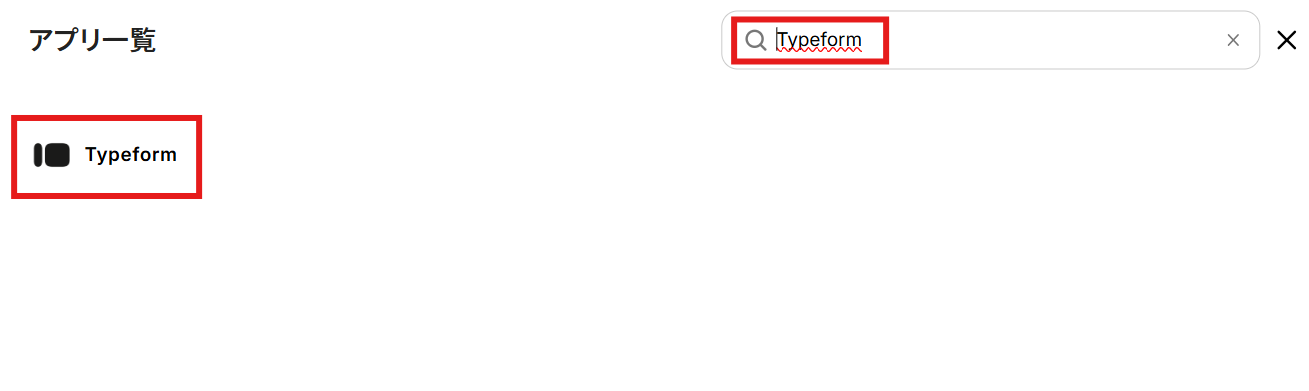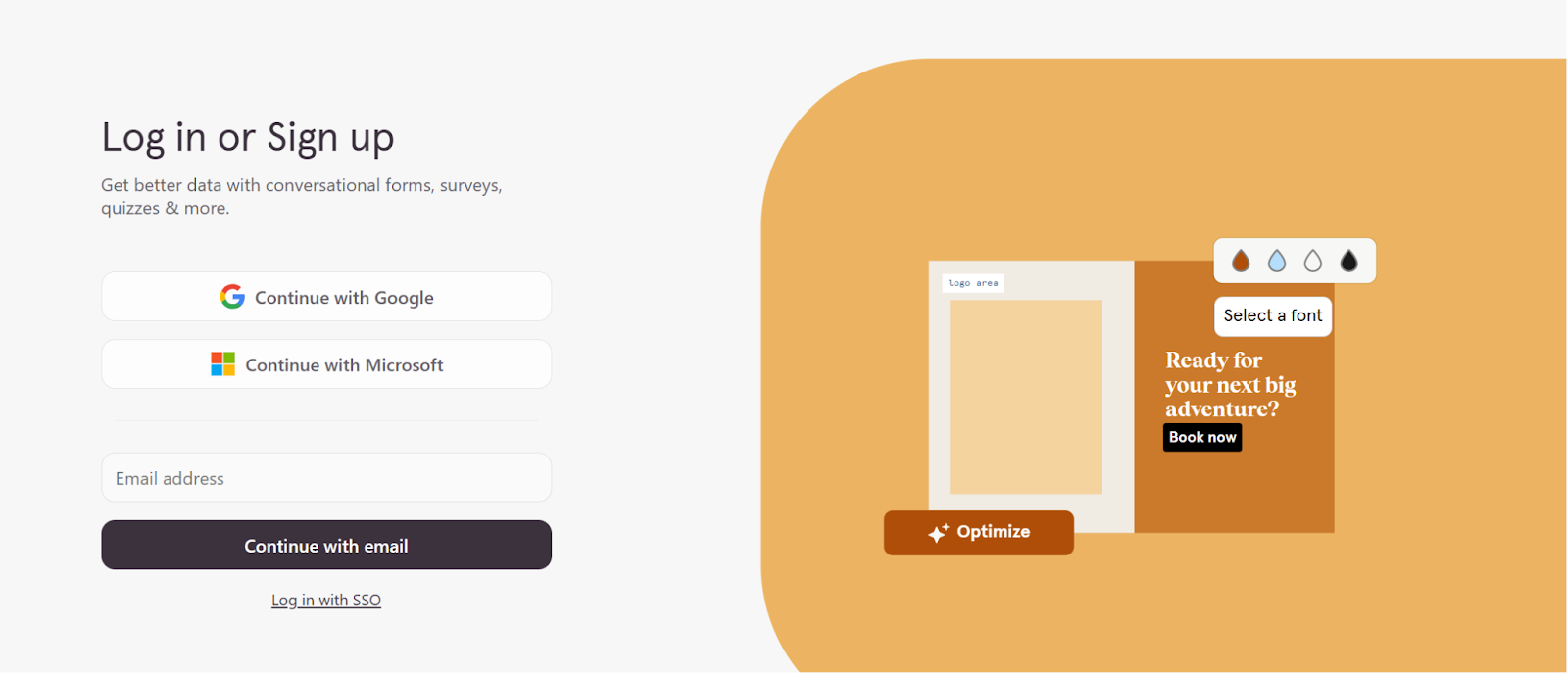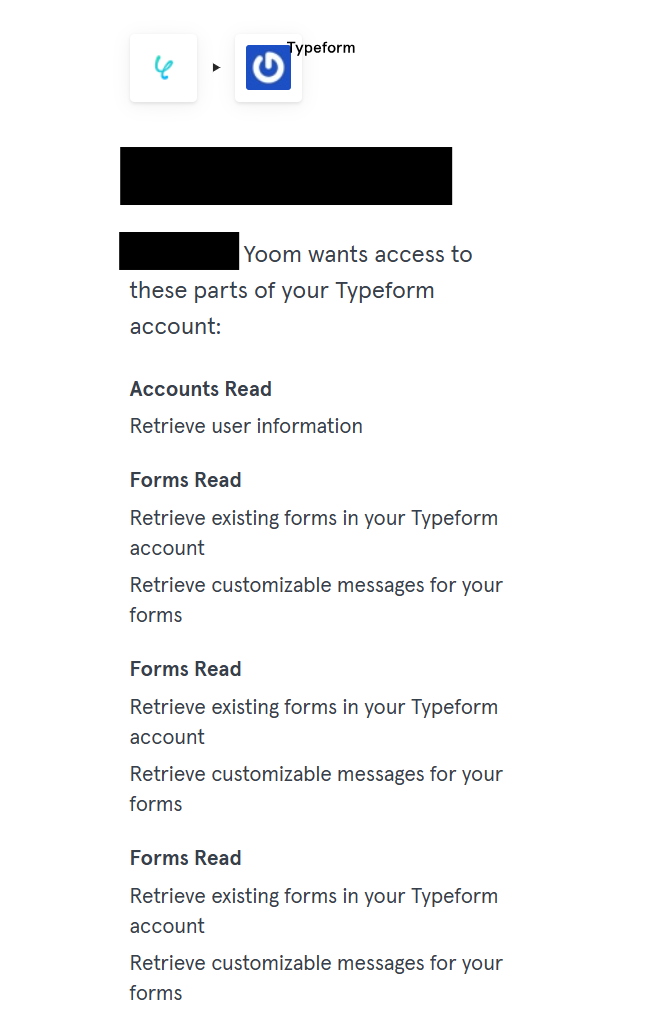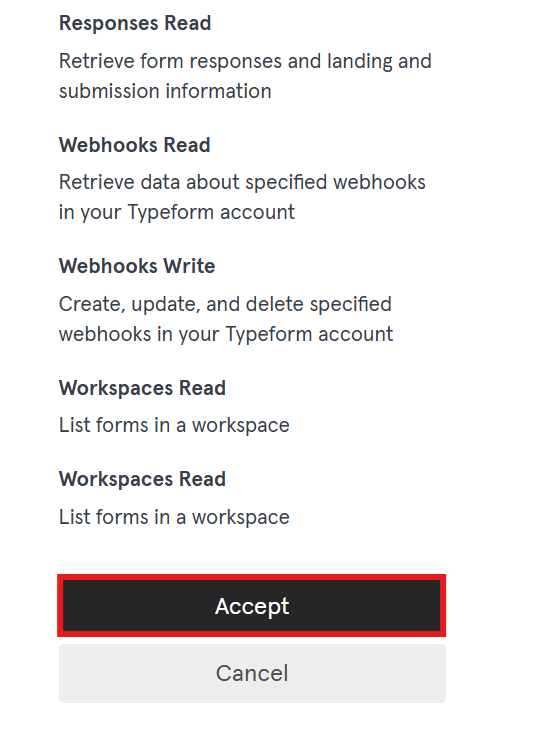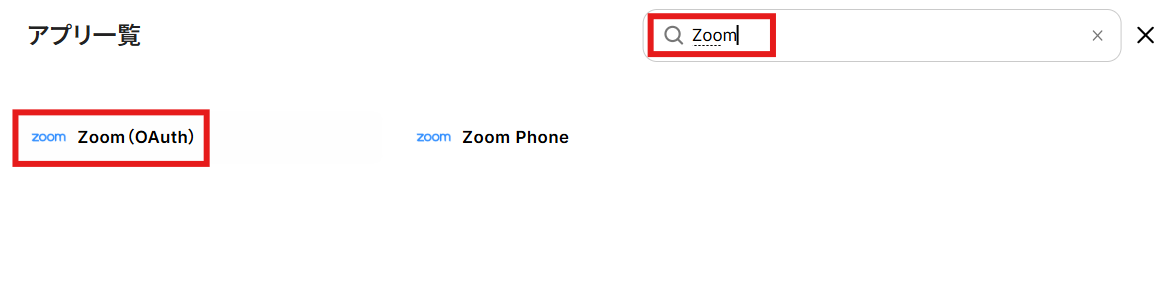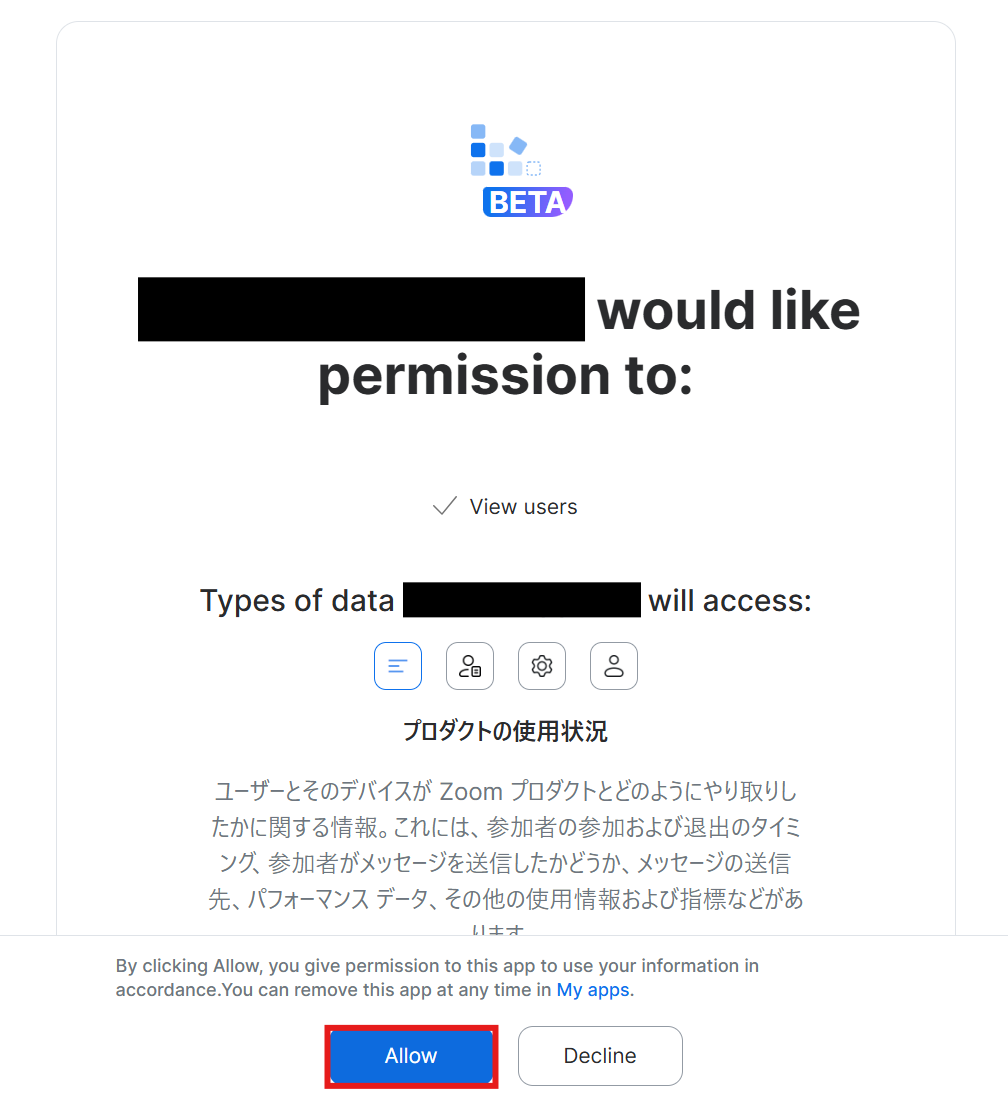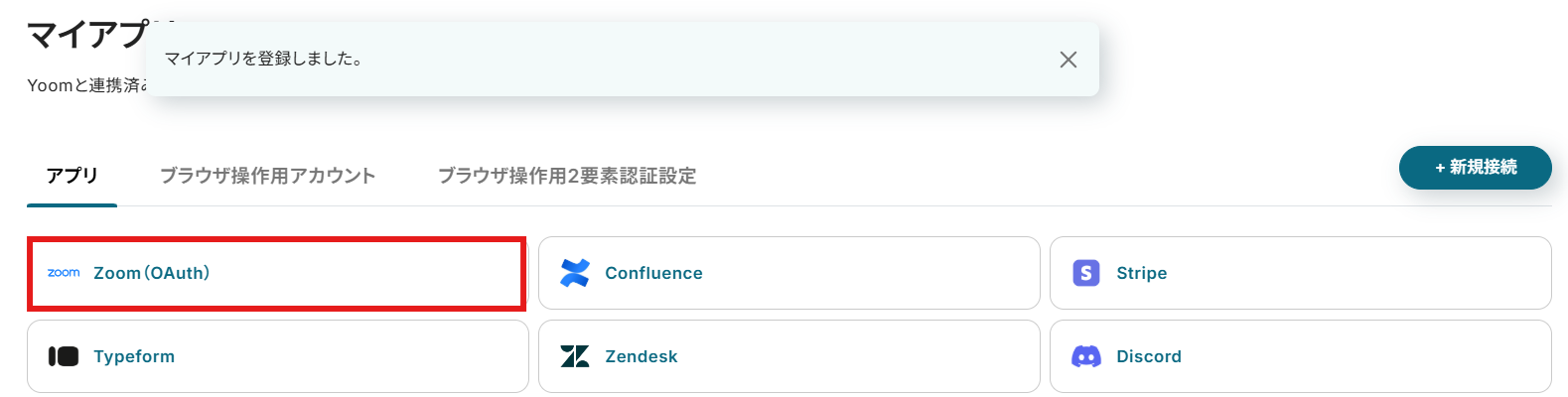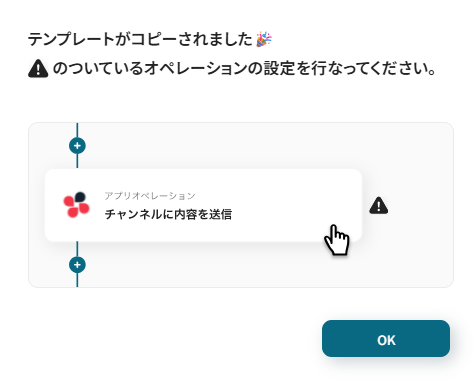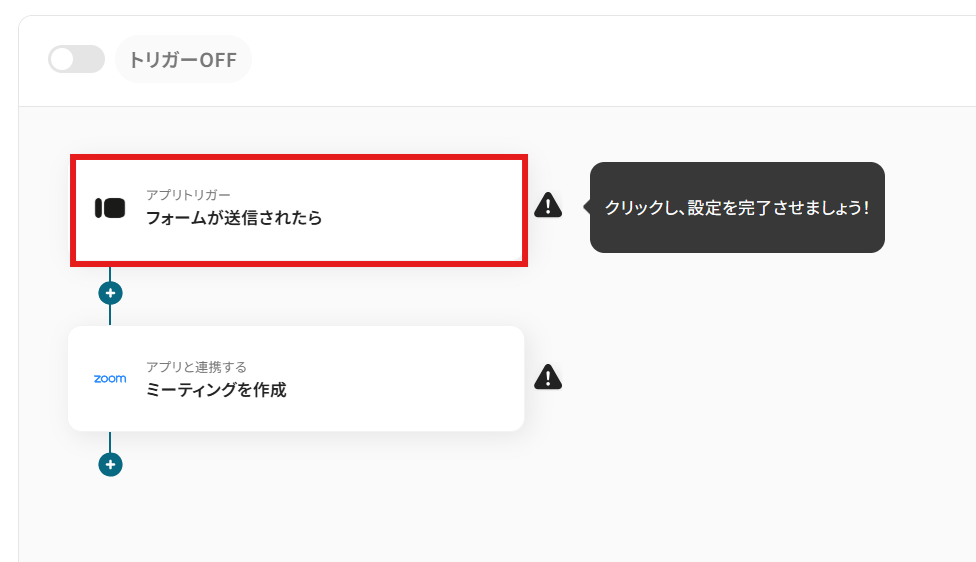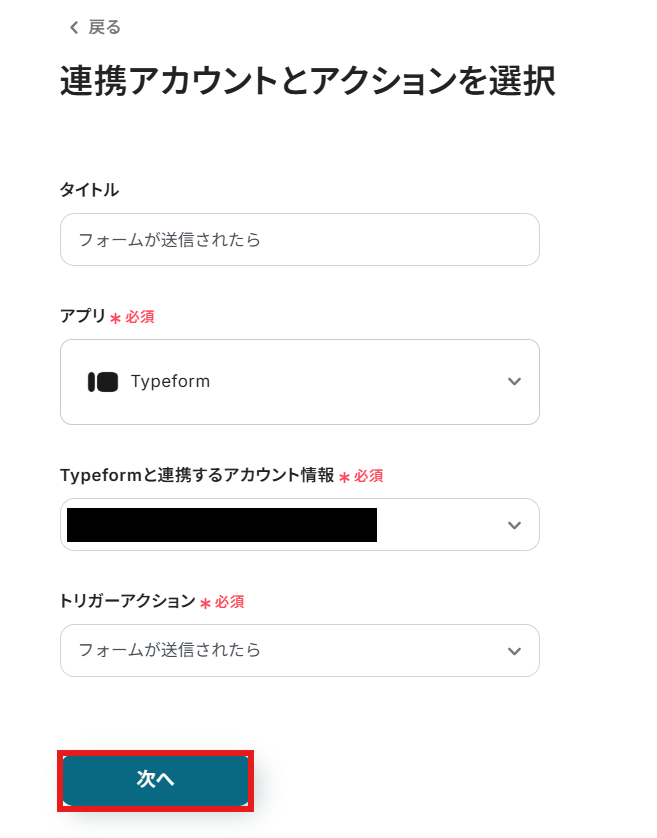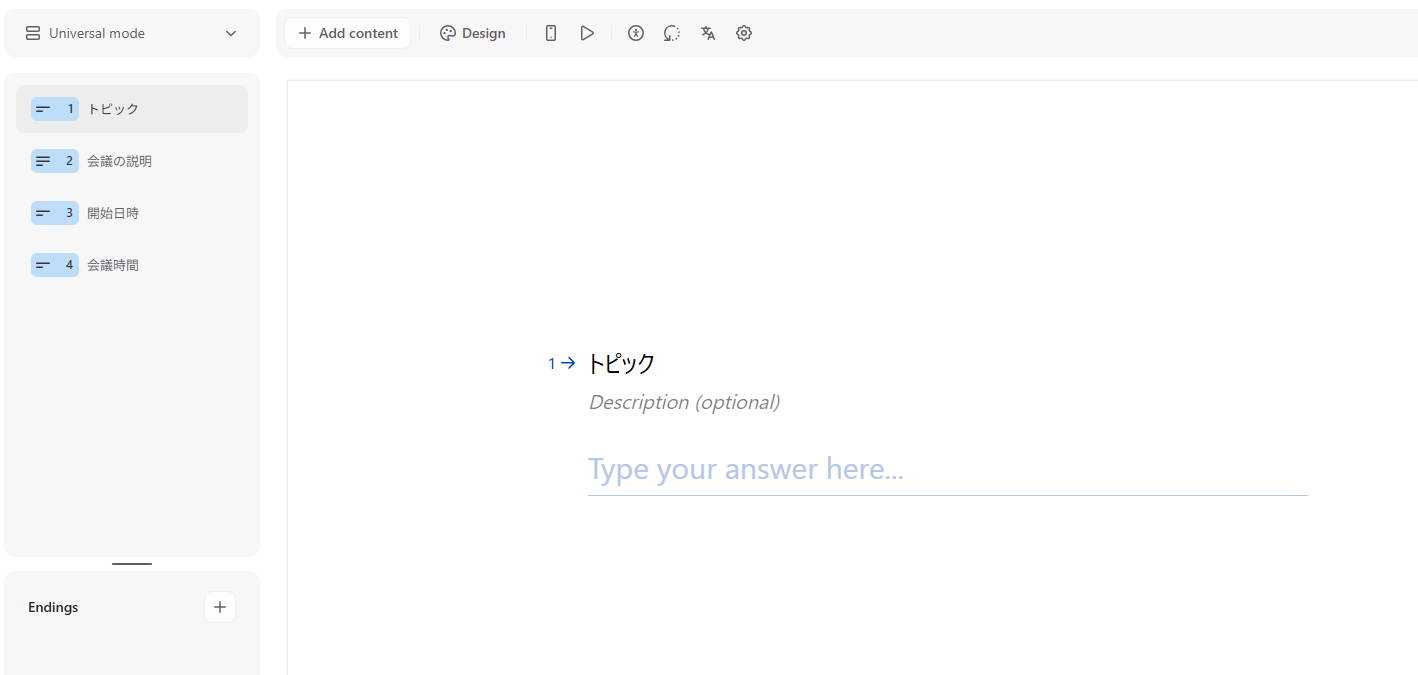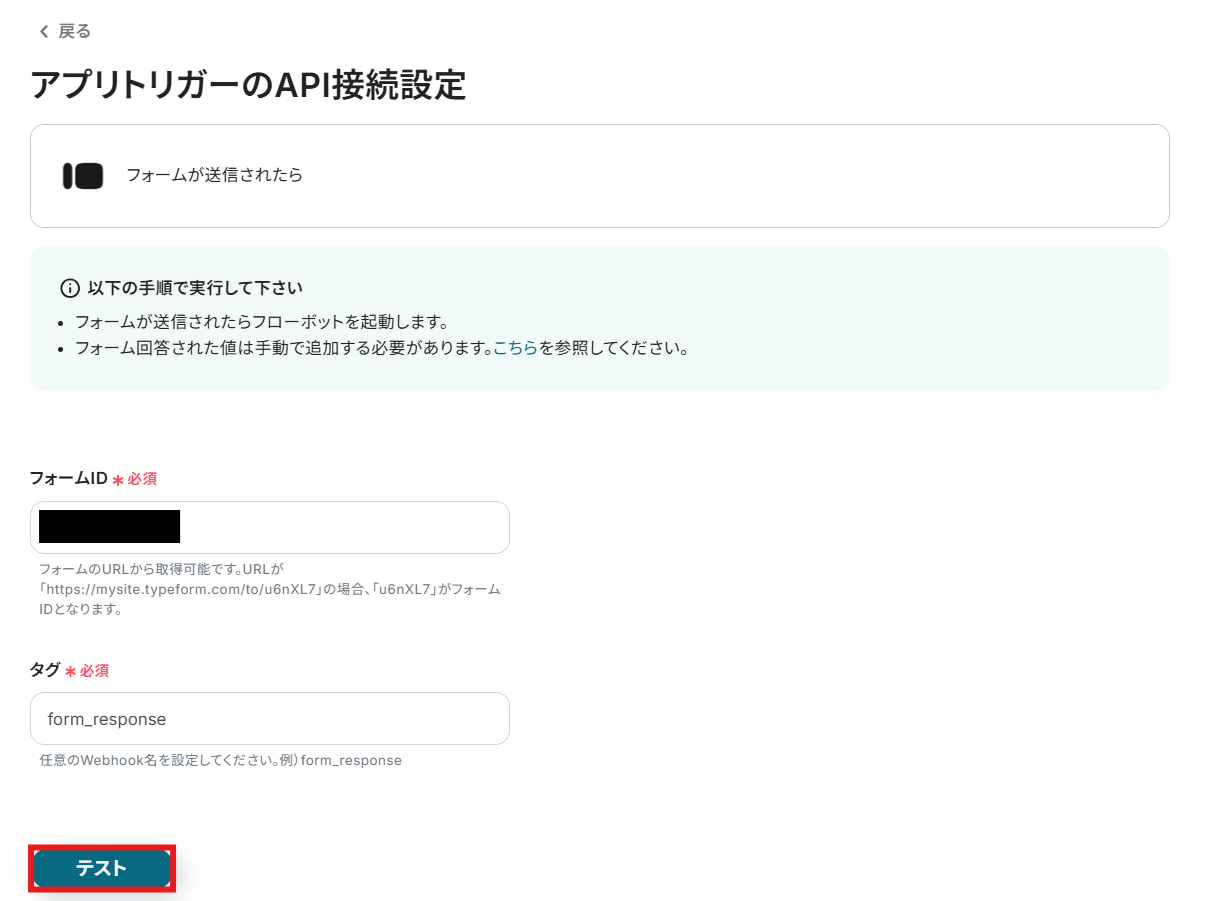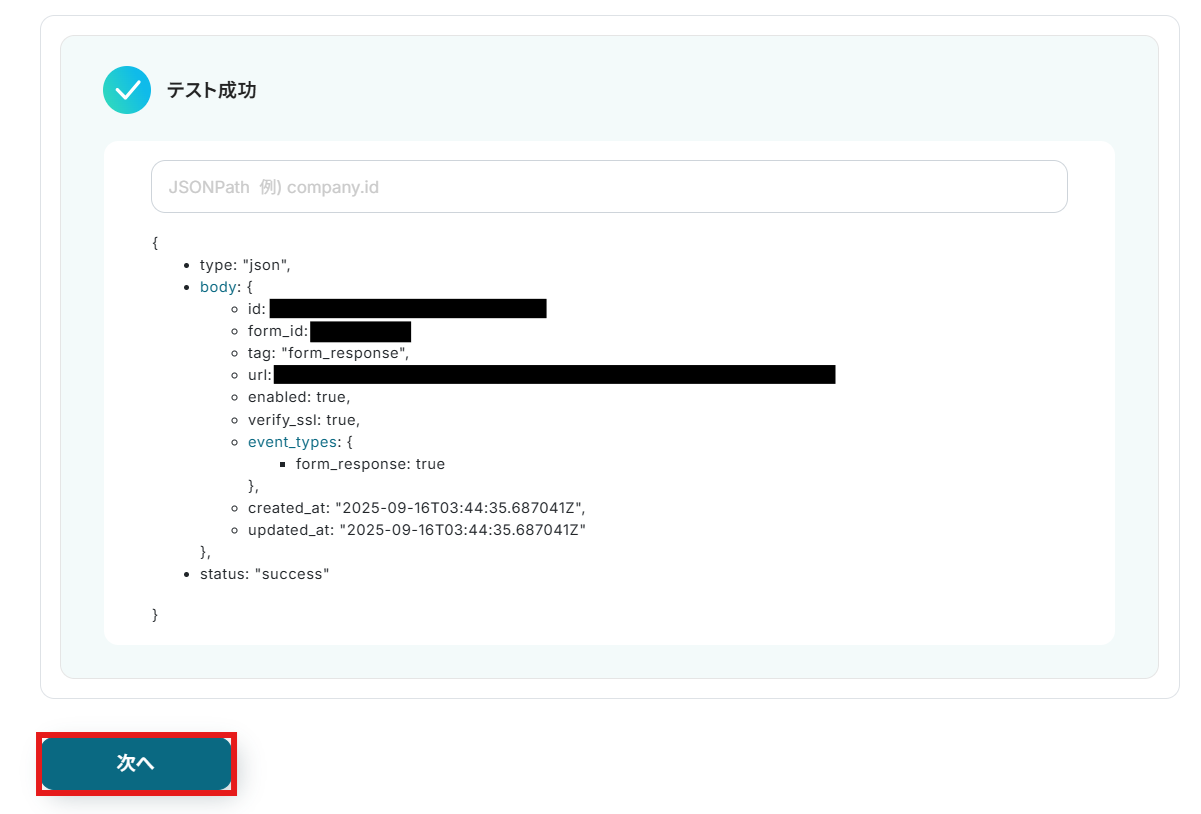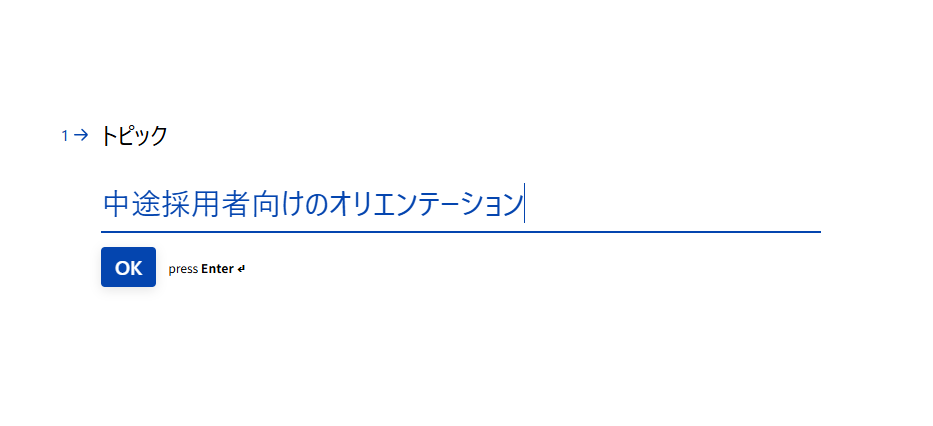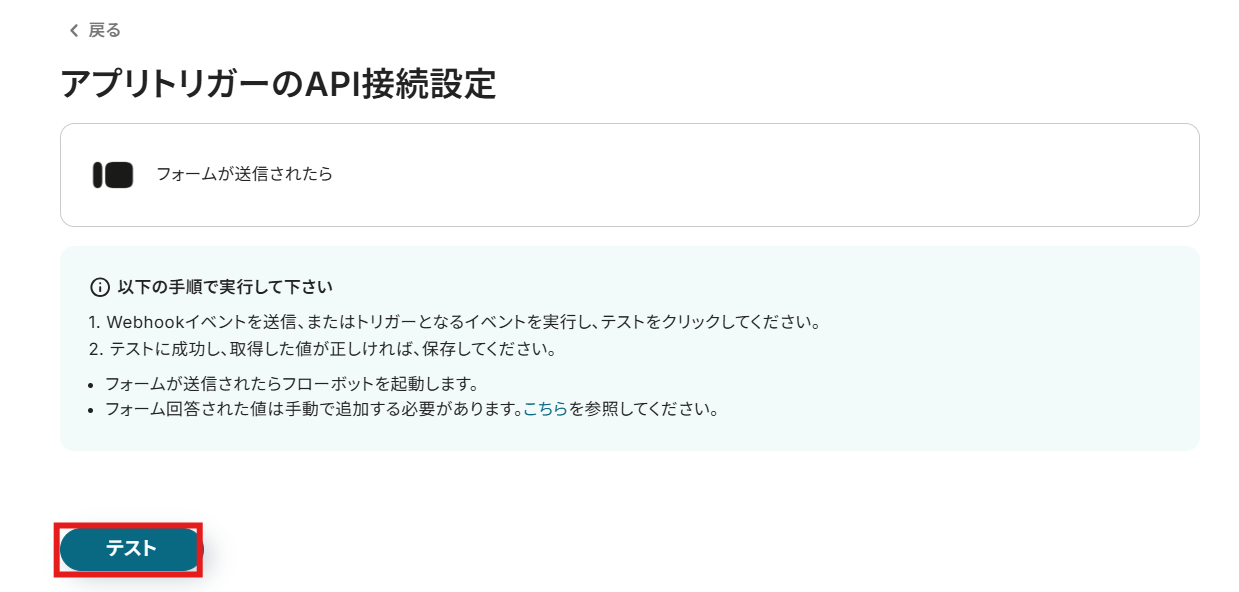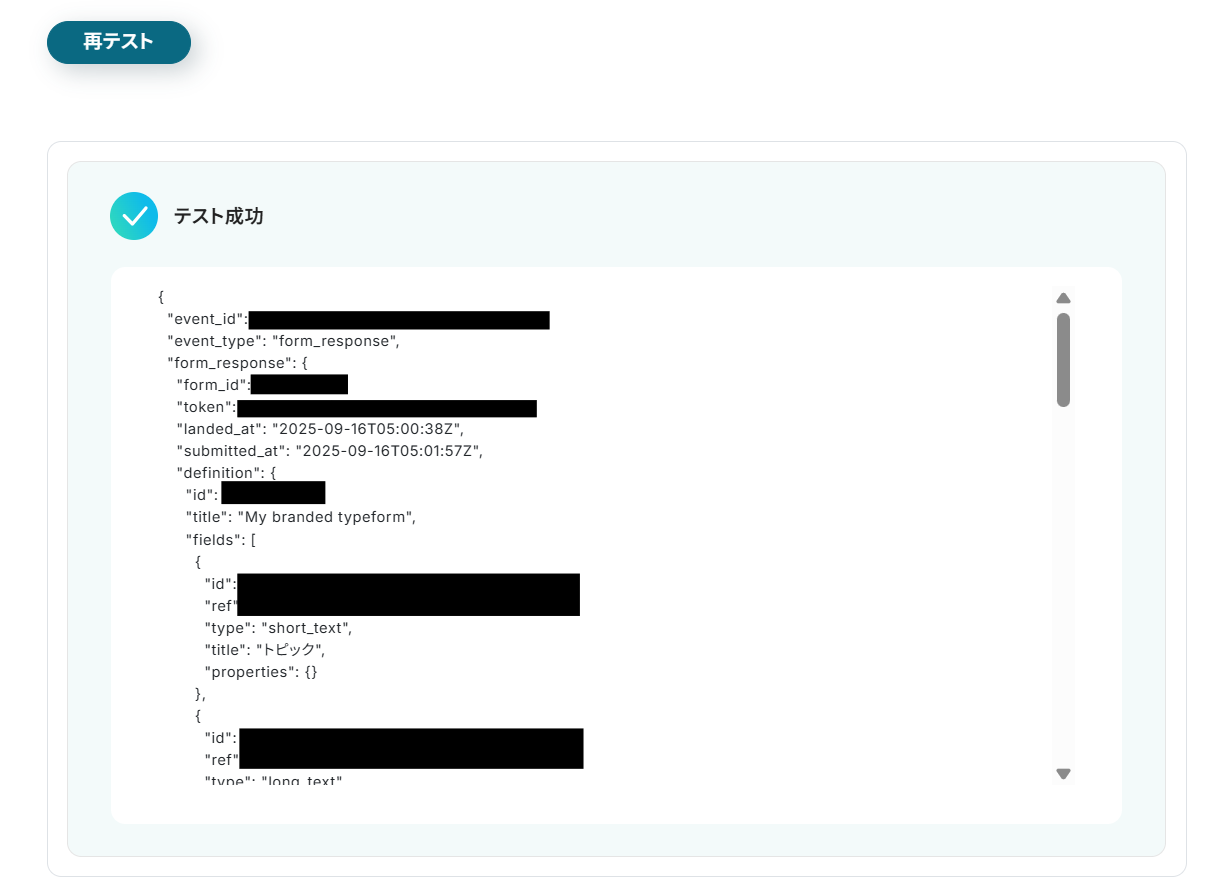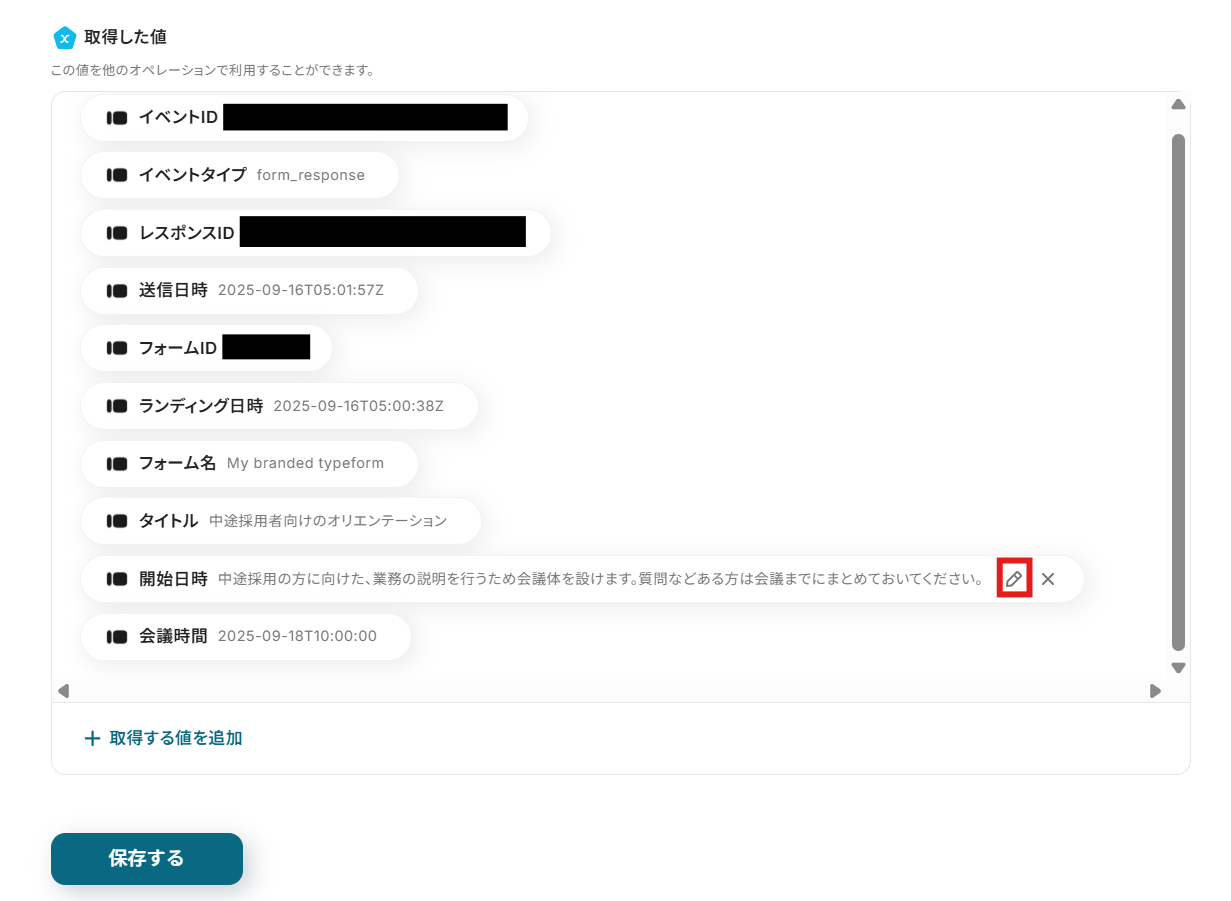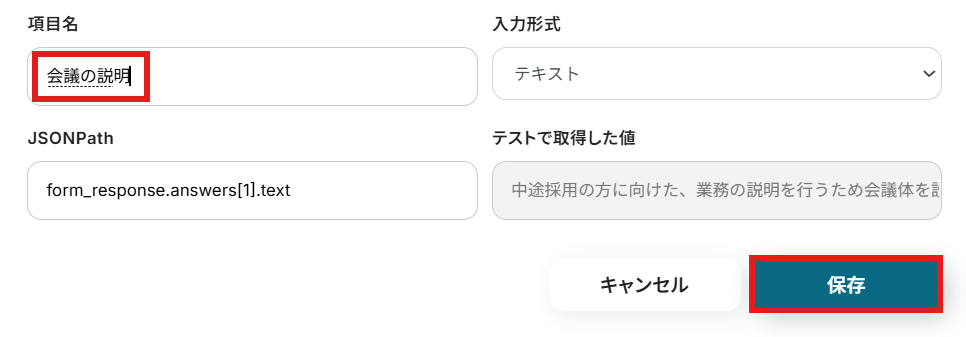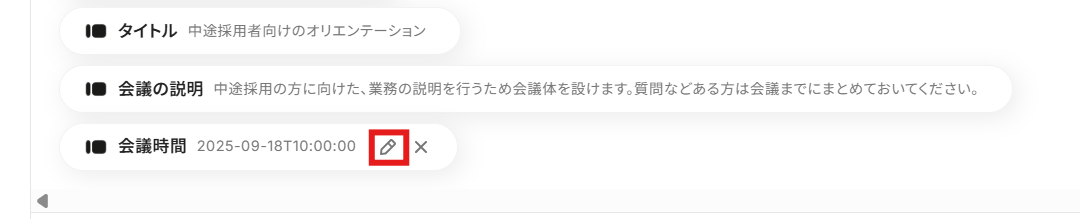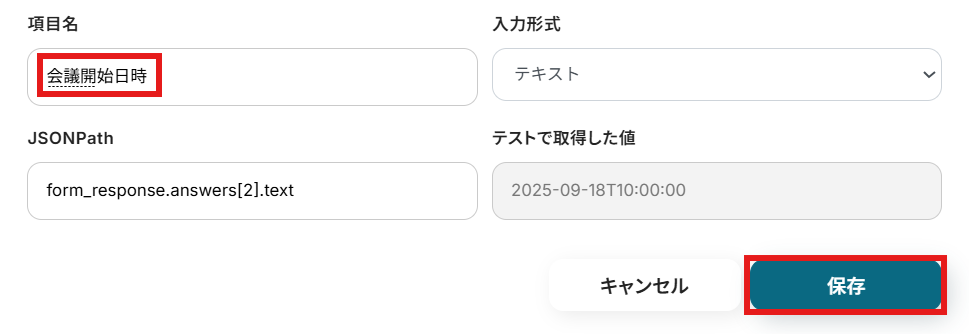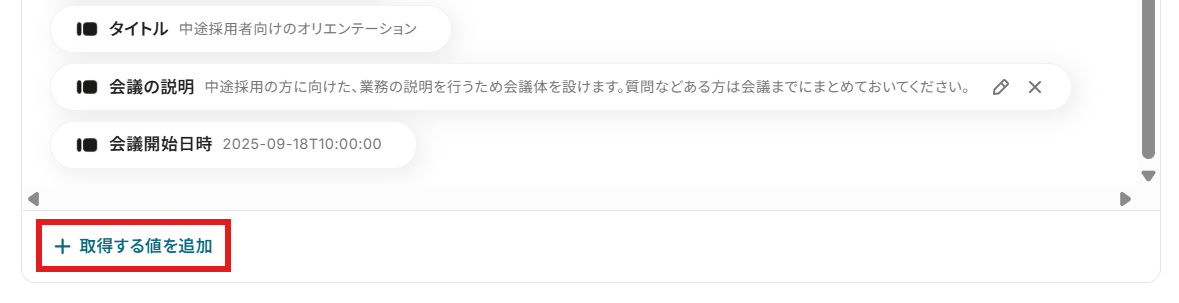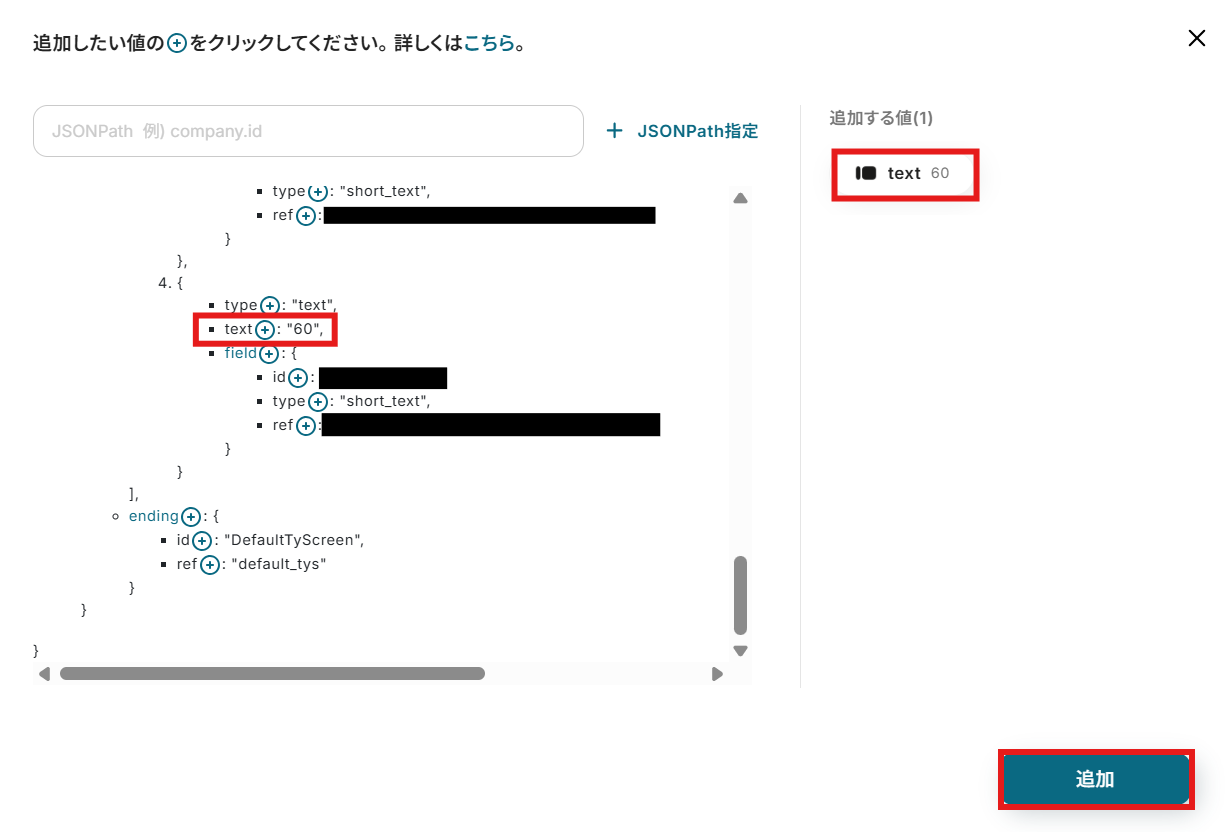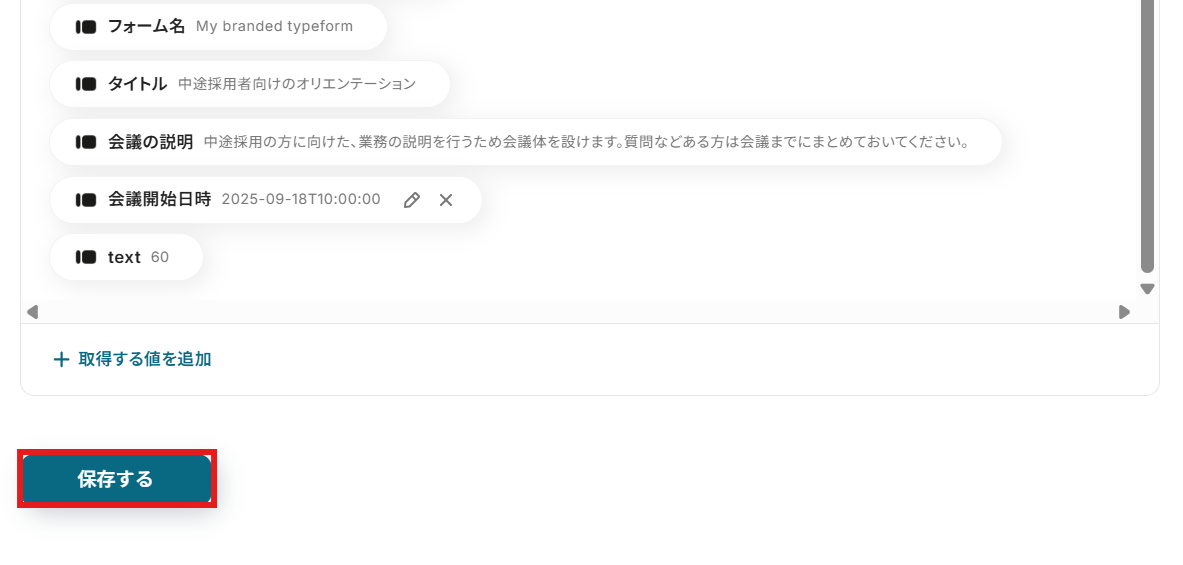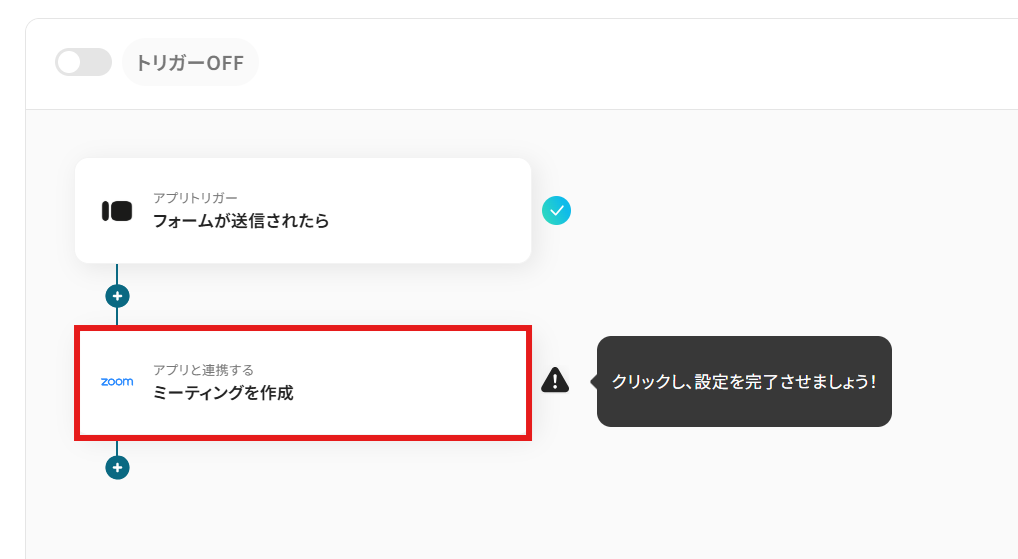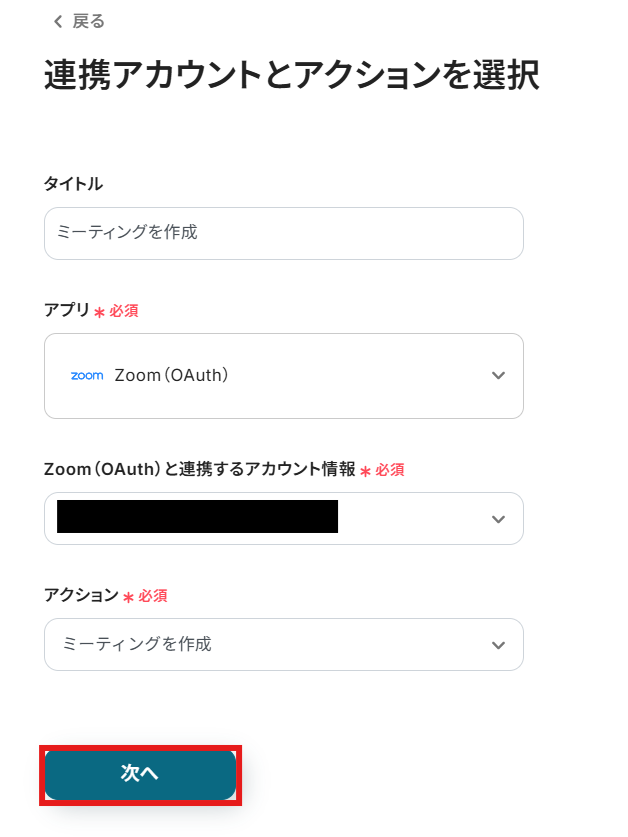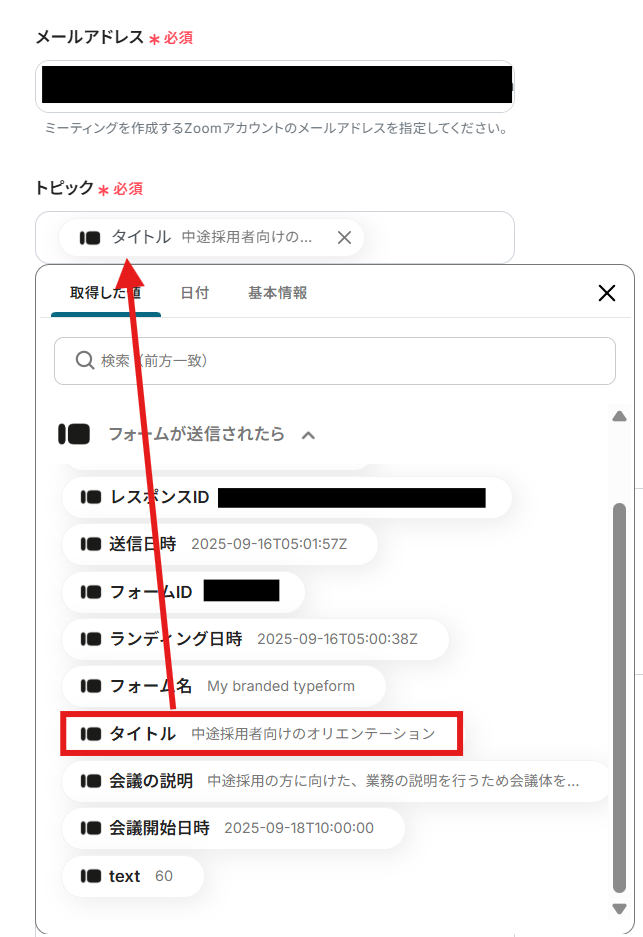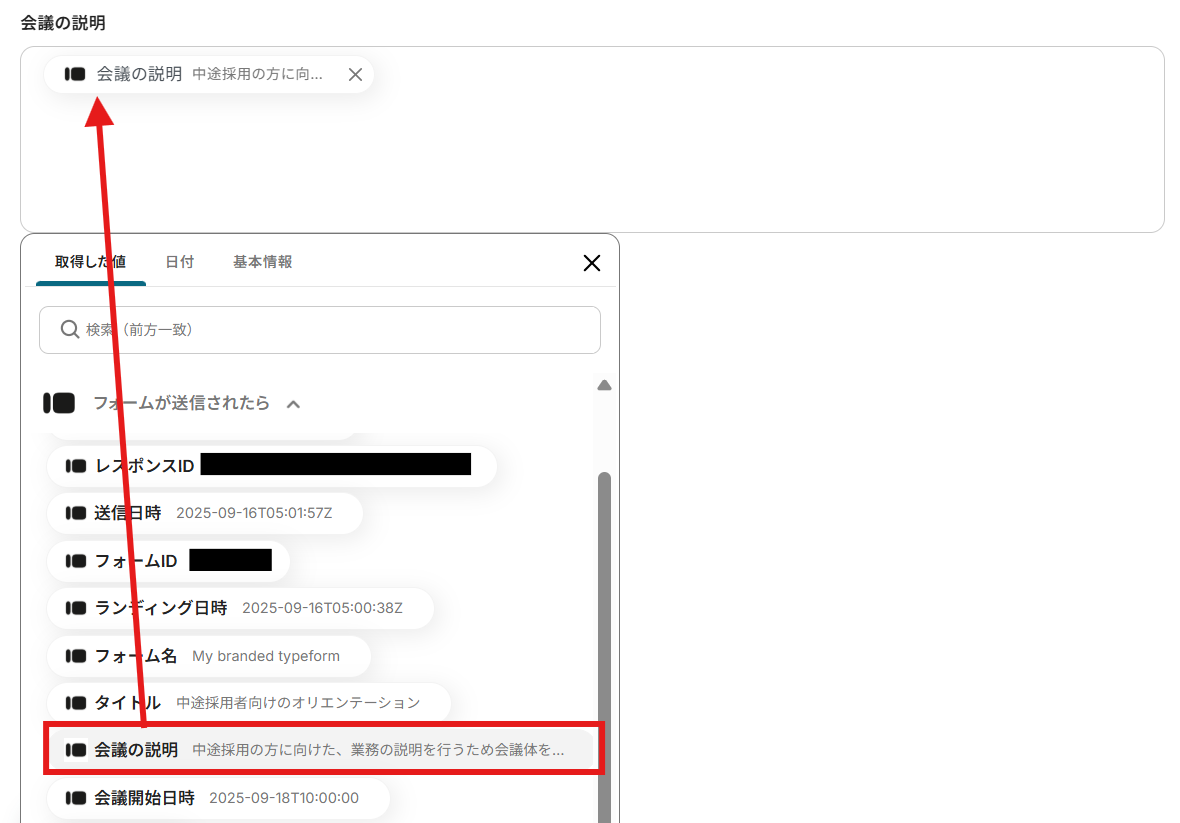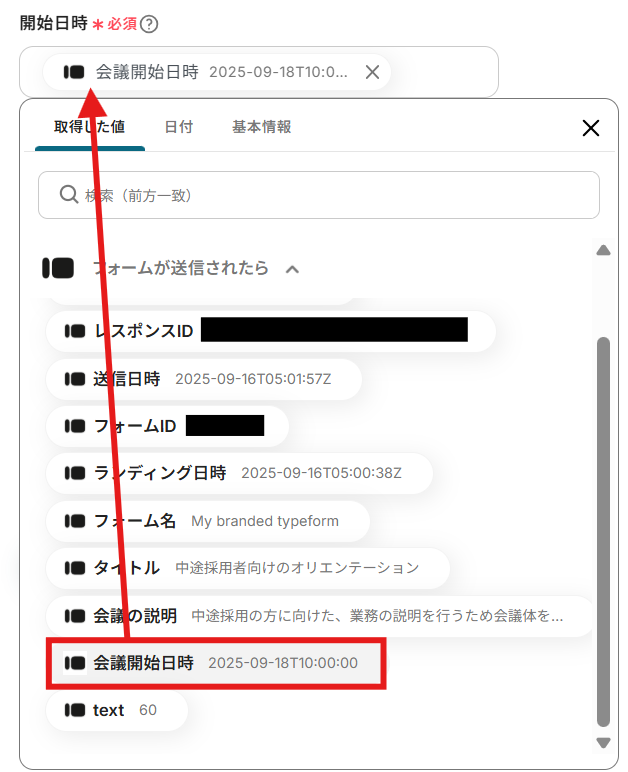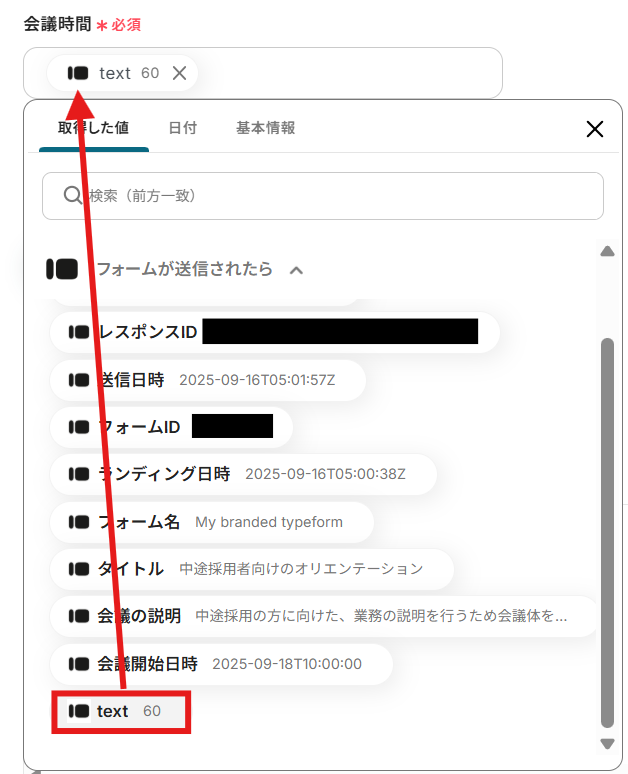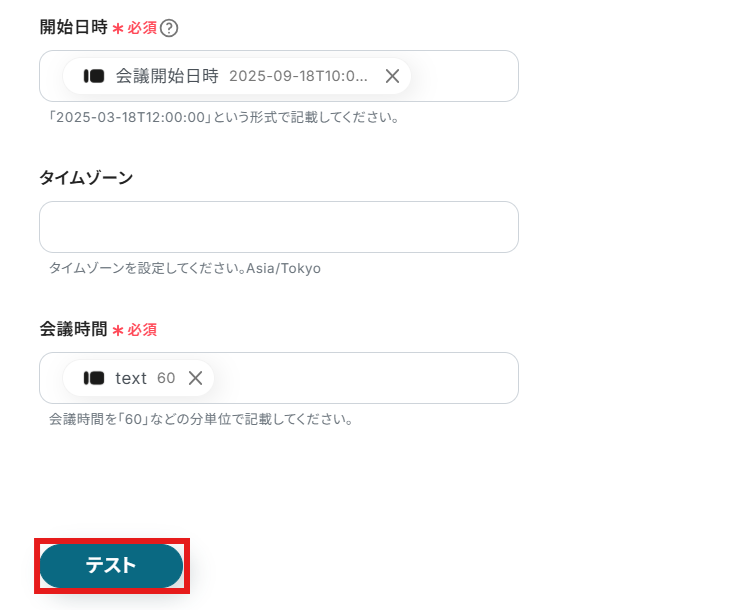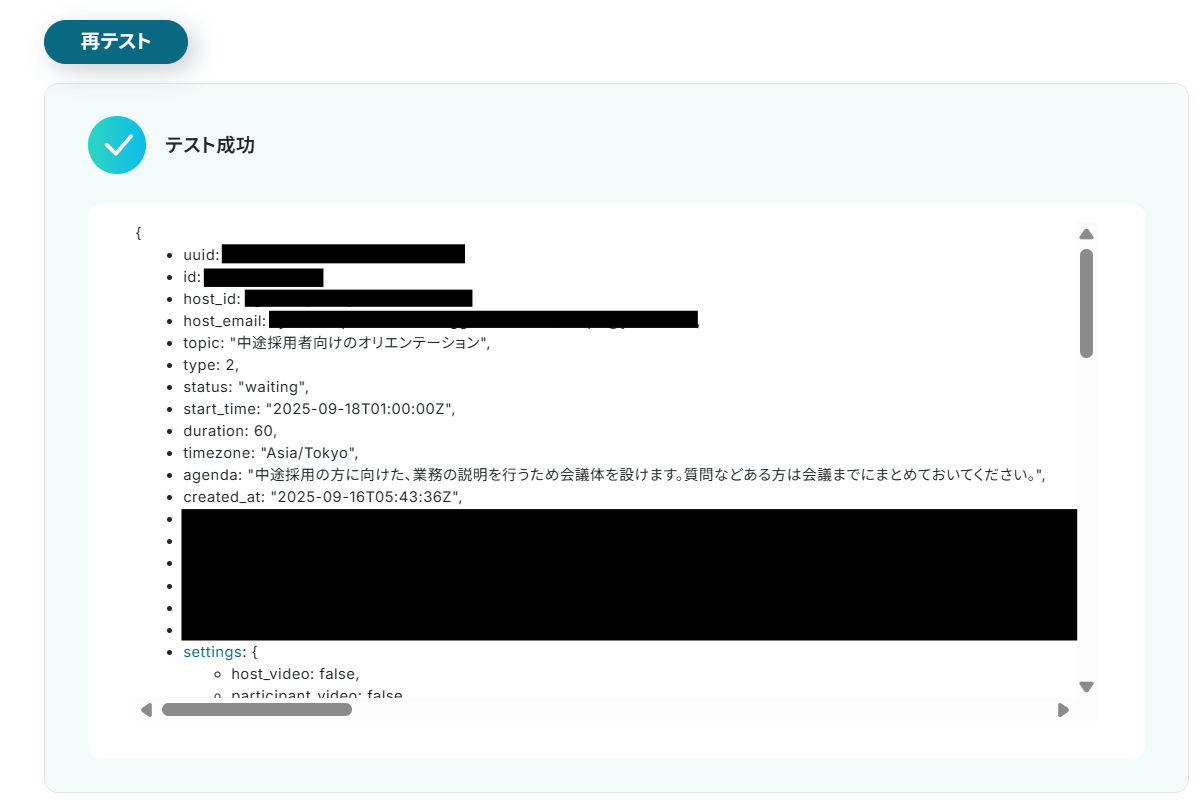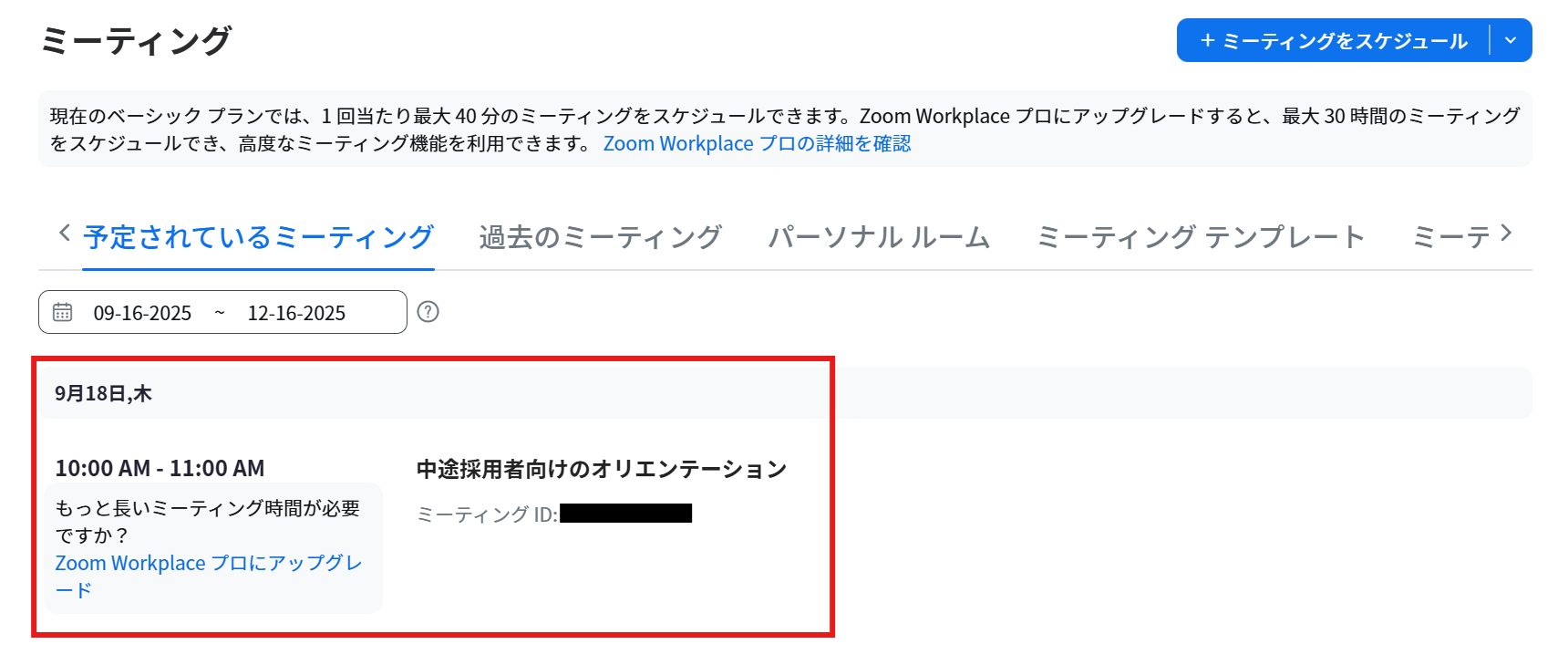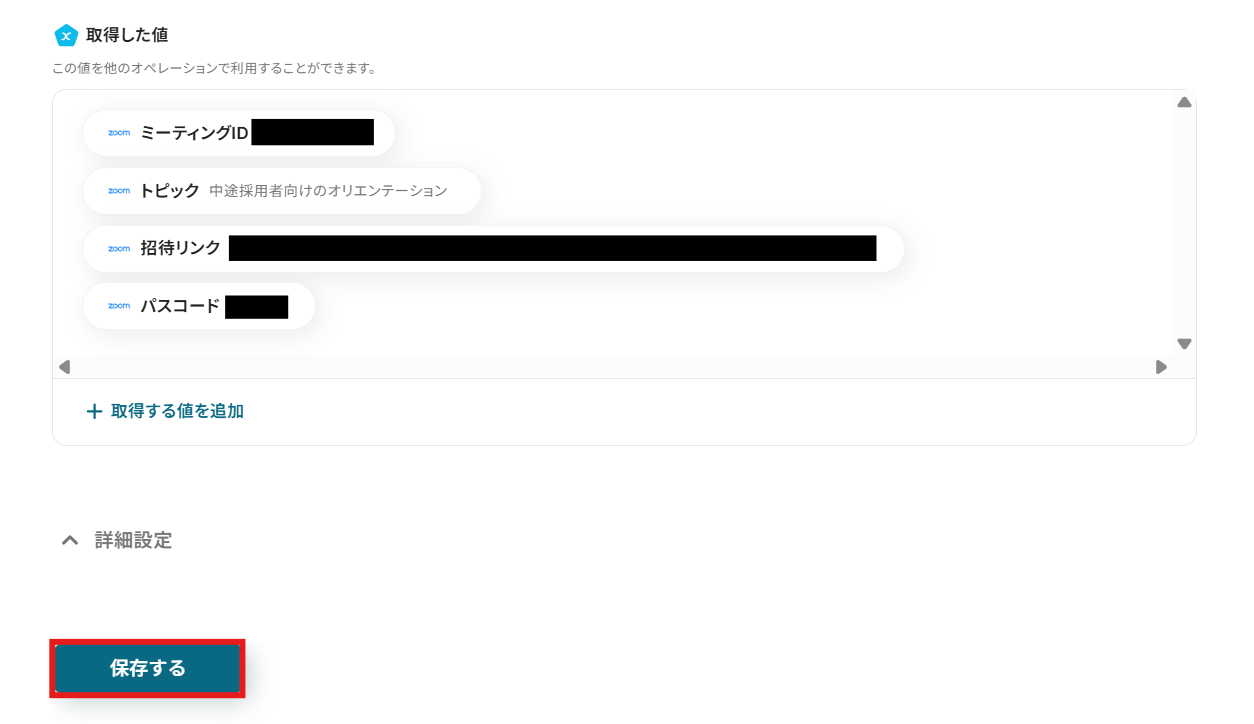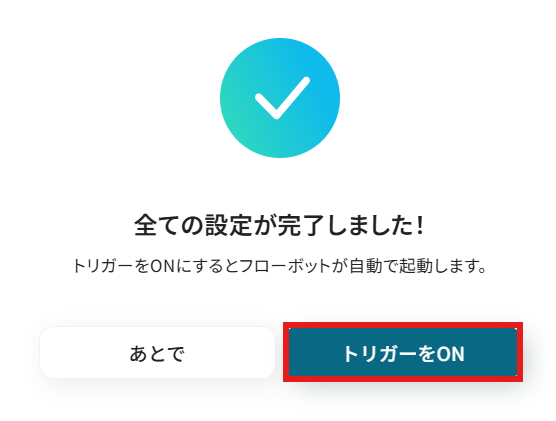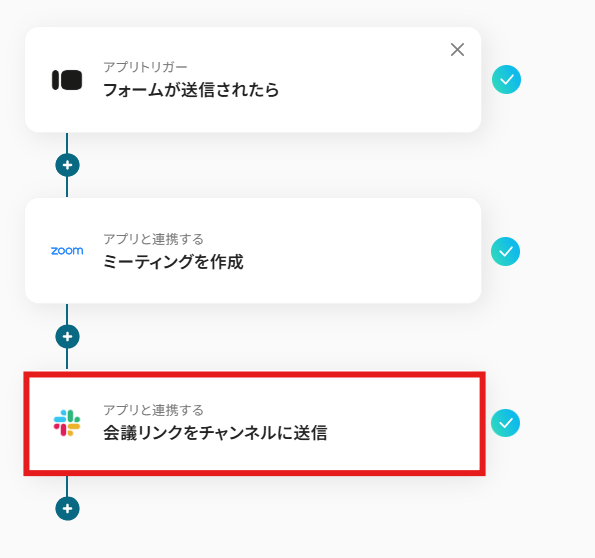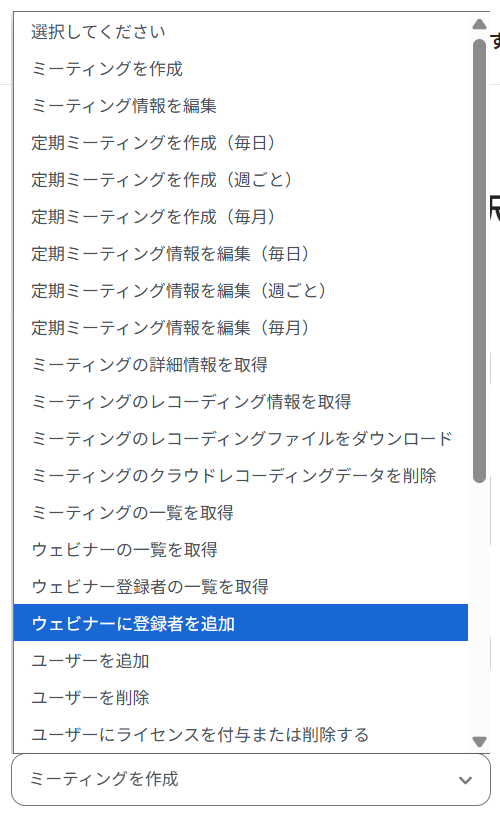Typeformでフォームが送信されたら、Zoomにミーティングを作成する
試してみる
■概要
Typeformで受け付けたセミナー申し込みや個別相談の予約に対し、一件ずつ手動でZoomミーティングを作成していませんか?この作業は件数が増えるほど手間がかかり、URLの共有ミスといったヒューマンエラーにも繋がりかねません。このワークフローを活用すれば、Typeformのフォームが送信されると、自動でZoomにミーティングが作成されるため、ミーティング設定に関する一連の業務を効率化し、スムーズな顧客対応を実現します。
■このテンプレートをおすすめする方
・Typeformで受け付けた申し込みに対し、手動でZoomのURLを発行しているご担当者の方
・TypeformとZoomを連携させた業務の自動化によって、日程調整の手間を削減したい方
・ミーティング設定におけるヒューマンエラーを防止し、顧客対応を円滑に進めたいと考えている方
■注意事項
・TypeformとZoomのそれぞれとYoomを連携してください。
・Typeformで回答内容を取得する方法は以下を参照してください。
https://intercom.help/yoom/ja/articles/5404443
「Typeformで受け付けたウェビナーの申し込み情報を、一つひとつZoomに手入力で登録している…」
「個別相談の予約が入るたびに、手動でZoomミーティングを作成してURLを送るのが面倒…」
このように、TypeformとZoomを併用する中で、手作業によるデータ連携に手間やストレスを感じていませんか?
もし、Typeformに新しい回答が送信されたタイミングで、Zoomのミーティングが自動的に作成される仕組みがあれば、こうした定型業務から解放されます。
そして、入力ミスなどのヒューマンエラーを防ぎながら、より創造的な業務に集中できる貴重な時間を確保できます。
今回ご紹介する自動化の設定は、プログラミングの知識がなくてもノーコードで簡単に実現が可能です。
ぜひこの機会に導入して、日々の業務をさらに効率化させましょう!
とにかく早く試したい方へ
YoomにはTypeformとZoomを連携するためのテンプレートが用意されています。
今すぐ試したい方は以下よりバナーをクリックしてスタートしましょう!
Typeformでフォームが送信されたら、Zoomにミーティングを作成する
試してみる
■概要
Typeformで受け付けたセミナー申し込みや個別相談の予約に対し、一件ずつ手動でZoomミーティングを作成していませんか?この作業は件数が増えるほど手間がかかり、URLの共有ミスといったヒューマンエラーにも繋がりかねません。このワークフローを活用すれば、Typeformのフォームが送信されると、自動でZoomにミーティングが作成されるため、ミーティング設定に関する一連の業務を効率化し、スムーズな顧客対応を実現します。
■このテンプレートをおすすめする方
・Typeformで受け付けた申し込みに対し、手動でZoomのURLを発行しているご担当者の方
・TypeformとZoomを連携させた業務の自動化によって、日程調整の手間を削減したい方
・ミーティング設定におけるヒューマンエラーを防止し、顧客対応を円滑に進めたいと考えている方
■注意事項
・TypeformとZoomのそれぞれとYoomを連携してください。
・Typeformで回答内容を取得する方法は以下を参照してください。
https://intercom.help/yoom/ja/articles/5404443
TypeformとZoomのAPIを連携させることで、これまで手作業で行っていたミーティングの作成を自動化できます。
これにより、作業時間を短縮し、入力ミスを防ぐことが可能になります。
ここでは具体的な自動化の例を複数ご紹介しますので、気になる内容があれば、ぜひクリックしてみてください!
Typeformでフォームが送信されたら、Zoomにミーティングを作成する
Typeformでイベントや個別相談の申し込みを受け付けた際に、回答者の情報を基に手動でZoomミーティングを作成する作業は、件数が増えるほど大きな負担になります。
この連携を利用すれば、Typeformにフォームが送信されると同時に、Zoomに新しいミーティングが自動で作成されるため、ミーティング発行の手間を削減できます。
この連携は、Typeformの情報をZoomに直接連携するシンプルな構成のため、すぐに設定して利用を開始できます。
Typeformでフォームが送信されたら、Zoomにミーティングを作成する
試してみる
■概要
Typeformで受け付けたセミナー申し込みや個別相談の予約に対し、一件ずつ手動でZoomミーティングを作成していませんか?この作業は件数が増えるほど手間がかかり、URLの共有ミスといったヒューマンエラーにも繋がりかねません。このワークフローを活用すれば、Typeformのフォームが送信されると、自動でZoomにミーティングが作成されるため、ミーティング設定に関する一連の業務を効率化し、スムーズな顧客対応を実現します。
■このテンプレートをおすすめする方
・Typeformで受け付けた申し込みに対し、手動でZoomのURLを発行しているご担当者の方
・TypeformとZoomを連携させた業務の自動化によって、日程調整の手間を削減したい方
・ミーティング設定におけるヒューマンエラーを防止し、顧客対応を円滑に進めたいと考えている方
■注意事項
・TypeformとZoomのそれぞれとYoomを連携してください。
・Typeformで回答内容を取得する方法は以下を参照してください。
https://intercom.help/yoom/ja/articles/5404443
Typeformで特定条件に合う回答があったら、Zoomにミーティングを作成する
「特定のプランを申し込んだ人にだけ個別ミーティングを設定したい」「『相談希望』と回答した人にのみZoomのURLを発行したい」といったように、回答内容に応じて対応を変えたいケースは少なくありません。
この自動化フローでは、Typeformの回答内容を条件に処理を分岐させ、条件に合致した場合のみZoomミーティングを作成できます。
これにより、対応が必要な申し込みだけを自動で抽出し、効率的にアプローチすることが可能になるはずです。
Typeformで特定条件に合う回答があったら、Zoomにミーティングを作成する
試してみる
■概要
Typeformで受け付けたアンケートや申し込みをもとに、一件ずつZoomミーティングを手動で設定する作業は手間がかかるのではないでしょうか。特に、特定の回答をしたユーザーのみを対象とする場合、回答内容の確認とミーティング設定の作業は煩雑になりがちです。このワークフローを活用すれば、TypeformとZoomの連携を自動化し、特定の条件に合致する回答が送信された際に、自動でZoomミーティングを作成できるため、こうした課題を円滑に解消します。
■このテンプレートをおすすめする方
・Typeformで受け付けた問い合わせをもとに、手動でZoomミーティングを設定している担当者の方
・TypeformとZoomを活用した個別相談や面談の予約管理プロセスを効率化したいと考えている方
・特定の回答をした申込者のみを対象としたZoomミーティングの設定を自動化したい方
■注意事項
・TypeformとZoomのそれぞれとYoomを連携してください。
・Typeformで回答内容を取得する方法は以下を参照してください。
https://intercom.help/yoom/ja/articles/5404443
・分岐はミニプラン以上のプランでご利用いただける機能(オペレーション)となっております。フリープランの場合は設定しているフローボットのオペレーションはエラーとなりますので、ご注意ください。
・ミニプランなどの有料プランは、2週間の無料トライアルを行うことが可能です。無料トライアル中には制限対象のアプリや機能(オペレーション)を使用することができます。
それでは、さっそく実際にTypeformとZoomを連携したフローを作成してみましょう!
今回はYoomを使用して、ノーコードでTypeformとZoomの連携を進めていきます。
もしまだYoomのアカウントをお持ちでない場合は、こちらの登録フォームからアカウントを発行しておきましょう。
※今回連携するアプリの公式サイト:Typeform/Zoom
[Yoomとは]
フローの作成方法
今回はTypeformでフォームが送信されたら、Zoomにミーティングを作成するフローを作成していきます!
作成の流れは大きく分けて以下です。
- TypeformとZoomをマイアプリ連携
- 該当のテンプレートをコピー
- Typeformのトリガー設定およびZoomのアクション設定
- トリガーをONにし、フローが起動するかを確認
Typeformでフォームが送信されたら、Zoomにミーティングを作成する
試してみる
■概要
Typeformで受け付けたセミナー申し込みや個別相談の予約に対し、一件ずつ手動でZoomミーティングを作成していませんか?この作業は件数が増えるほど手間がかかり、URLの共有ミスといったヒューマンエラーにも繋がりかねません。このワークフローを活用すれば、Typeformのフォームが送信されると、自動でZoomにミーティングが作成されるため、ミーティング設定に関する一連の業務を効率化し、スムーズな顧客対応を実現します。
■このテンプレートをおすすめする方
・Typeformで受け付けた申し込みに対し、手動でZoomのURLを発行しているご担当者の方
・TypeformとZoomを連携させた業務の自動化によって、日程調整の手間を削減したい方
・ミーティング設定におけるヒューマンエラーを防止し、顧客対応を円滑に進めたいと考えている方
■注意事項
・TypeformとZoomのそれぞれとYoomを連携してください。
・Typeformで回答内容を取得する方法は以下を参照してください。
https://intercom.help/yoom/ja/articles/5404443
ステップ1:TypeformとZoomのマイアプリ連携
ここでは、Yoomとそれぞれのアプリを連携して、操作が行えるようにしていきます。
まずは基本的な設定方法を解説しているナビをご覧ください!
それではここから今回のフローで使用するアプリのマイアプリ登録方法を解説します。
Typeformの連携
検索ボックスにTypeformと入力し、Typeformのアイコンをクリックします。
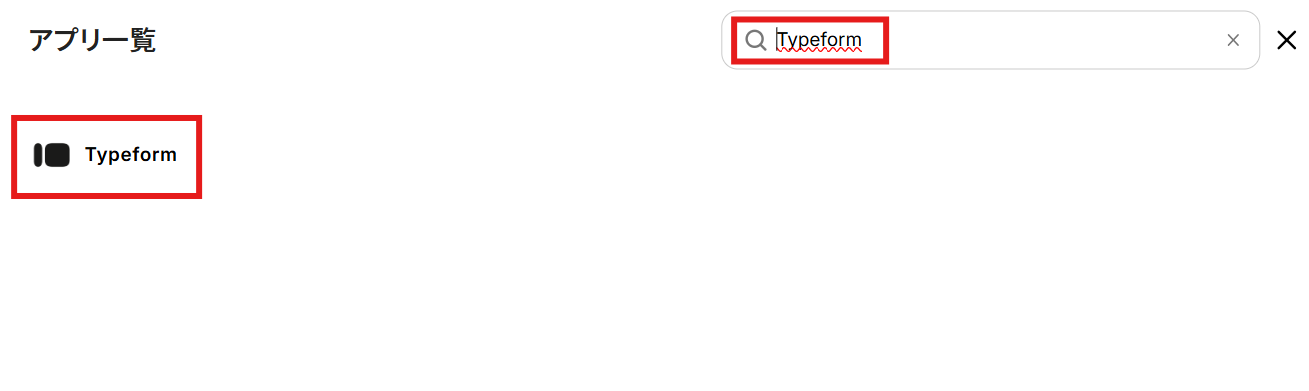
お手持ちのTypeformのアカウントでログインを行ってください。
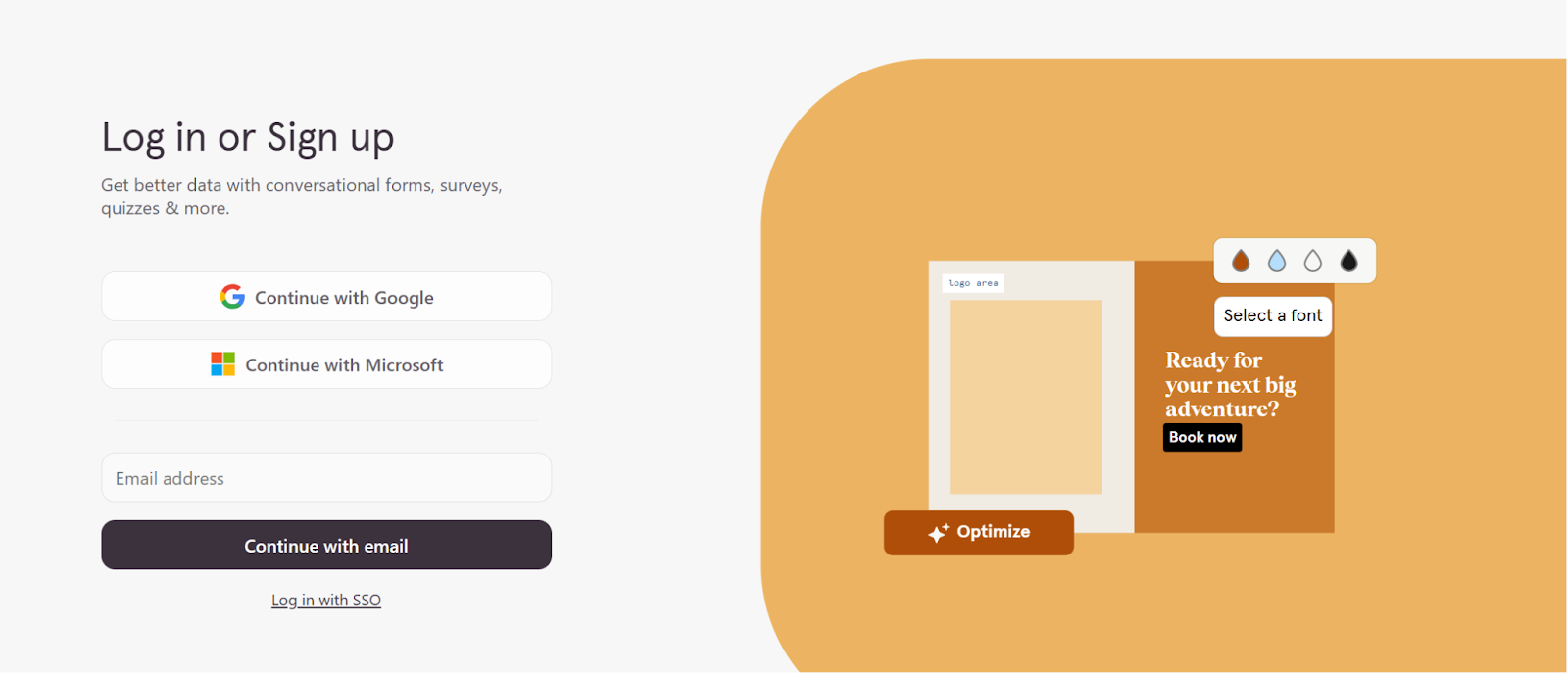
ログインするとYoomとの連携を求める下記の画面が表示されます。
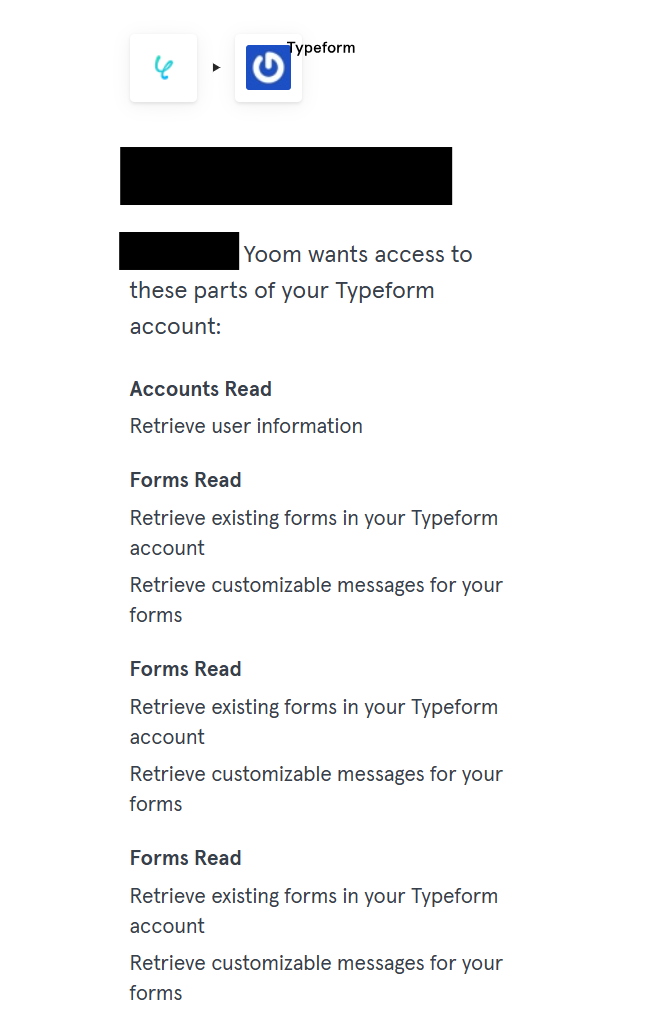
画面下のAcceptをクリックしましょう。
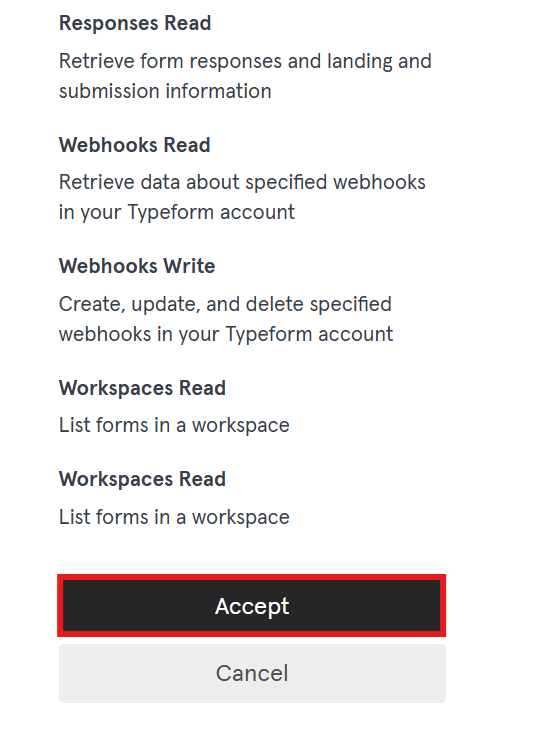
マイアプリにTypeformが追加されたことを確認できたら、Typeformのマイアプリ登録は完了となります。

Zoomの連携
検索ボックスにZoomと入力し、Zoomのアイコンをクリックします。
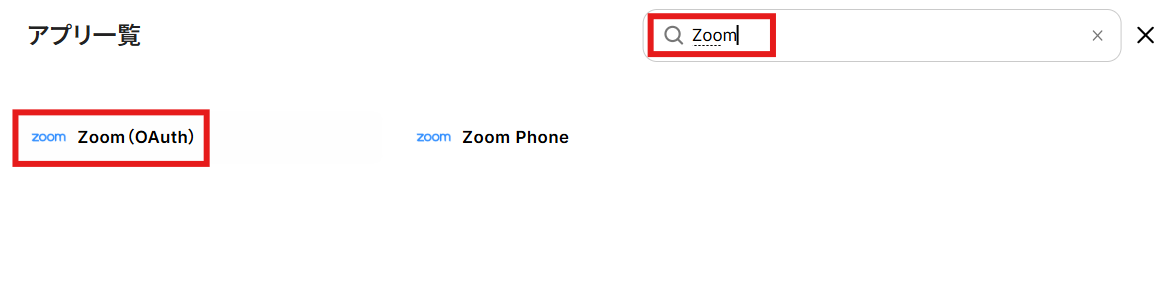
こちらのページを参考に下記画面を入力しましょう。

Yoomとの連携が求められるため、Allowをクリックしましょう。
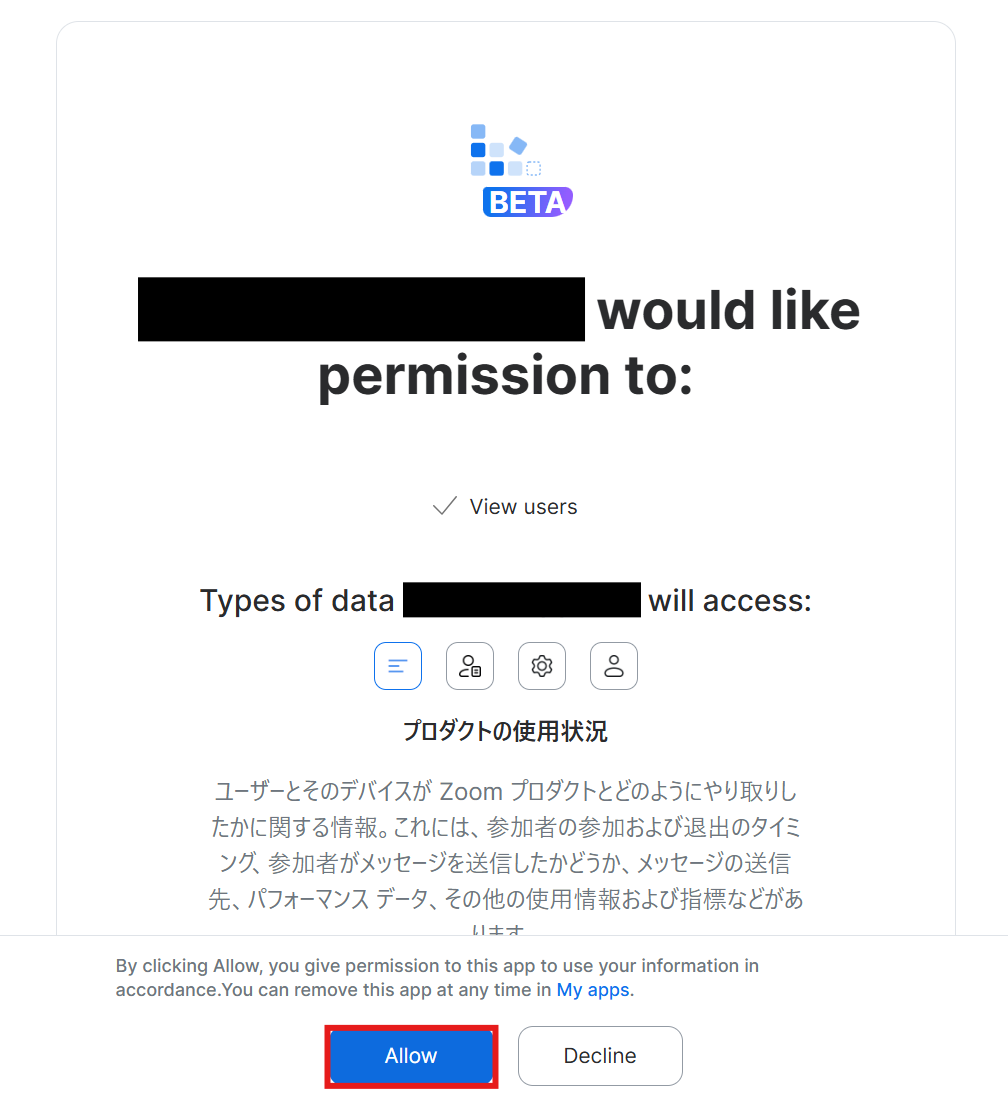
マイアプリにZoomが追加されたことを確認できたら、Zoomのマイアプリ登録は完了となります。
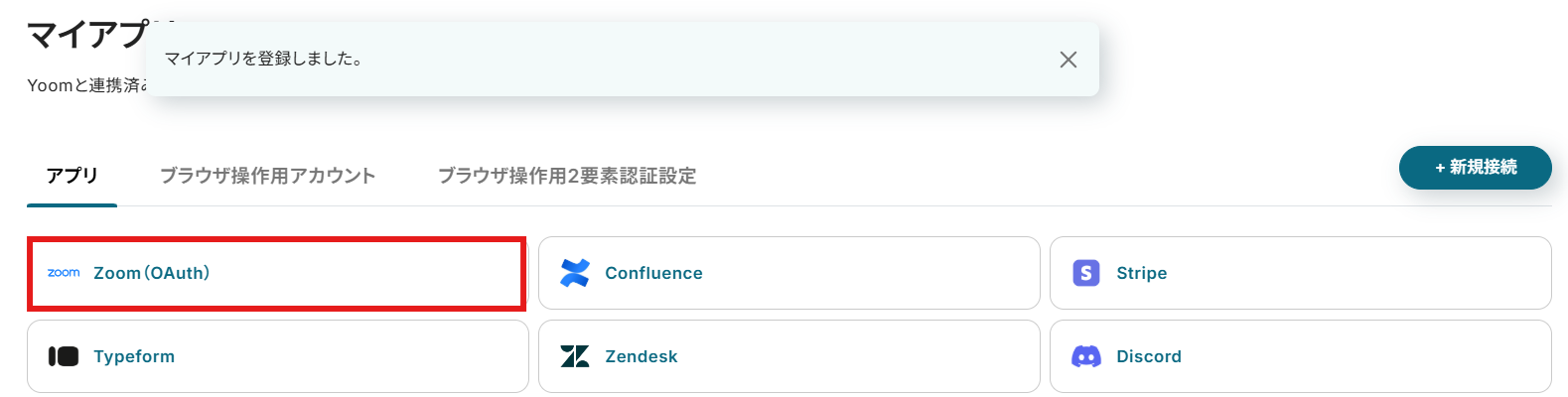
ステップ2:テンプレートをコピー
それでは自動化の設定を行っていきましょう!Yoomにログインして、以下のバナーにある「試してみる」をクリックしてください。
Typeformでフォームが送信されたら、Zoomにミーティングを作成する
試してみる
■概要
Typeformで受け付けたセミナー申し込みや個別相談の予約に対し、一件ずつ手動でZoomミーティングを作成していませんか?この作業は件数が増えるほど手間がかかり、URLの共有ミスといったヒューマンエラーにも繋がりかねません。このワークフローを活用すれば、Typeformのフォームが送信されると、自動でZoomにミーティングが作成されるため、ミーティング設定に関する一連の業務を効率化し、スムーズな顧客対応を実現します。
■このテンプレートをおすすめする方
・Typeformで受け付けた申し込みに対し、手動でZoomのURLを発行しているご担当者の方
・TypeformとZoomを連携させた業務の自動化によって、日程調整の手間を削減したい方
・ミーティング設定におけるヒューマンエラーを防止し、顧客対応を円滑に進めたいと考えている方
■注意事項
・TypeformとZoomのそれぞれとYoomを連携してください。
・Typeformで回答内容を取得する方法は以下を参照してください。
https://intercom.help/yoom/ja/articles/5404443
自動的にテンプレートがコピーされ、以下の画面が表示されます。
テンプレートはマイプロジェクトというプロジェクトに自動的に格納されるので、確認したい場合はそこから確認してください。
以下の画面表示を読んで、「OK」をクリックしましょう。
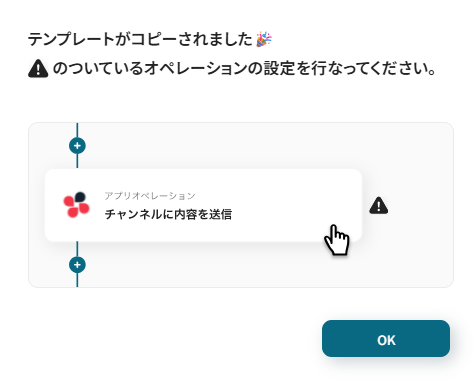
ステップ3:Typeformのトリガー設定
まずはフローが動き出すきっかけとなるTypeformのトリガー設定を行います。
画面赤枠の「フォームが送信されたら」をクリックしてください。
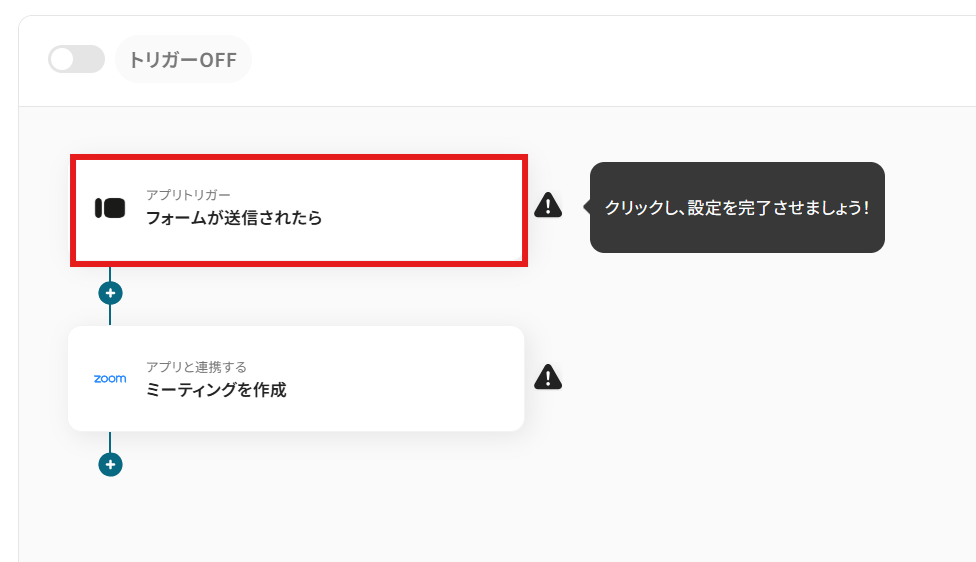
「連携アカウントとアクションを選択」画面では以下を設定します。
- タイトル:任意の値に変更可能です。
- アプリ:マイアプリ連携をしたTypeformが反映されていることを確認しましょう。
- Typeformと連携するアカウント情報:フローと紐づけるアカウントを選択してください。対象のアカウントがリストに表示されていないときは「アカウントを追加」から追加が可能です。
- トリガーアクション:プルダウンより設定可能です。今回はデフォルトで設定されている項目(フォームが送信されたら)のまま進みましょう。
設定が完了したら次へボタンをクリックしましょう。
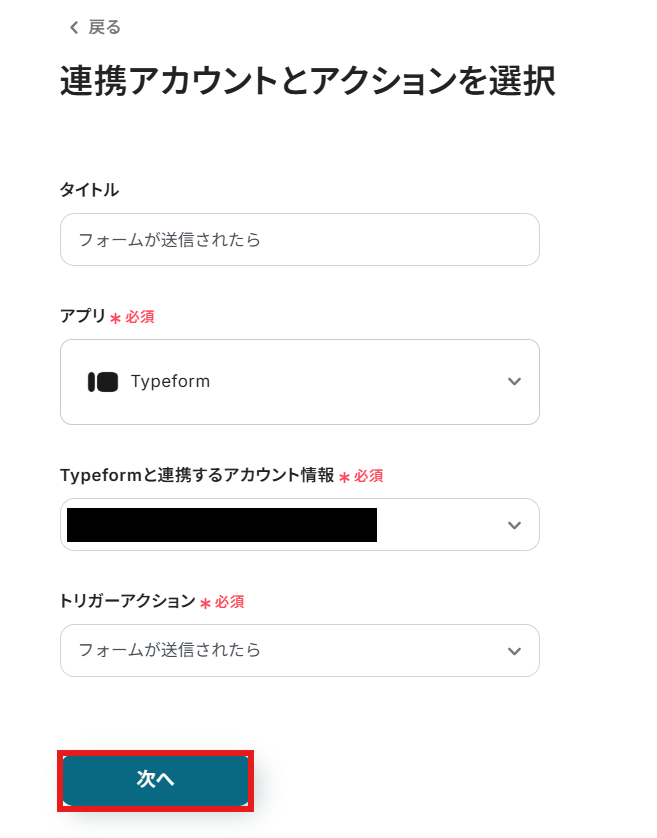
また、次の画面の操作を行う前にTypeformにてフォームを作成しましょう。
今回は下記のようにトピック(ミーティングのタイトル)、会議の説明、開始日時、会議時間を入力するフォームを作成して進めています。
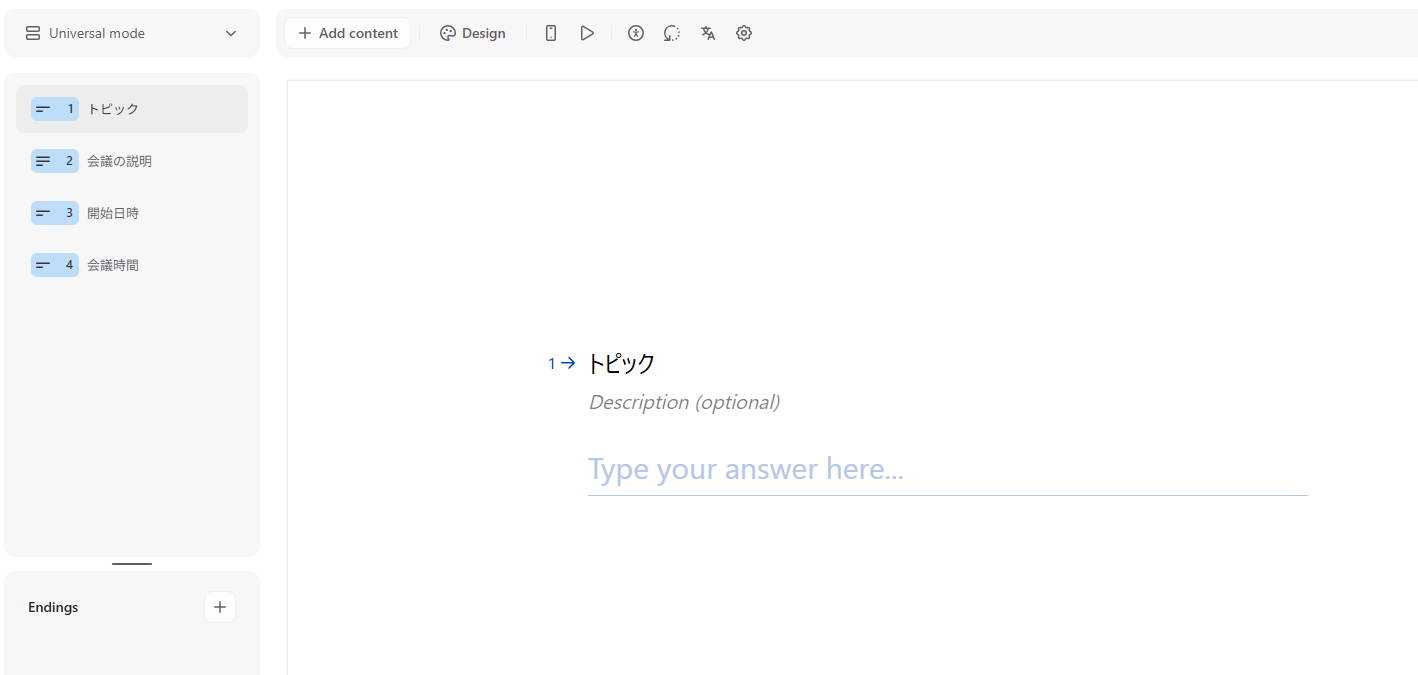
Yoomの画面に戻り、下記画面で以下の設定を行ってください。
- フォームID:作成したTypeformのURLより取得してください。
- タグ:任意の値を設定してください。わからなければ注意書きにも記載されている「form_response」を設定しましょう。
設定が完了したらテストボタンをクリックしてください。
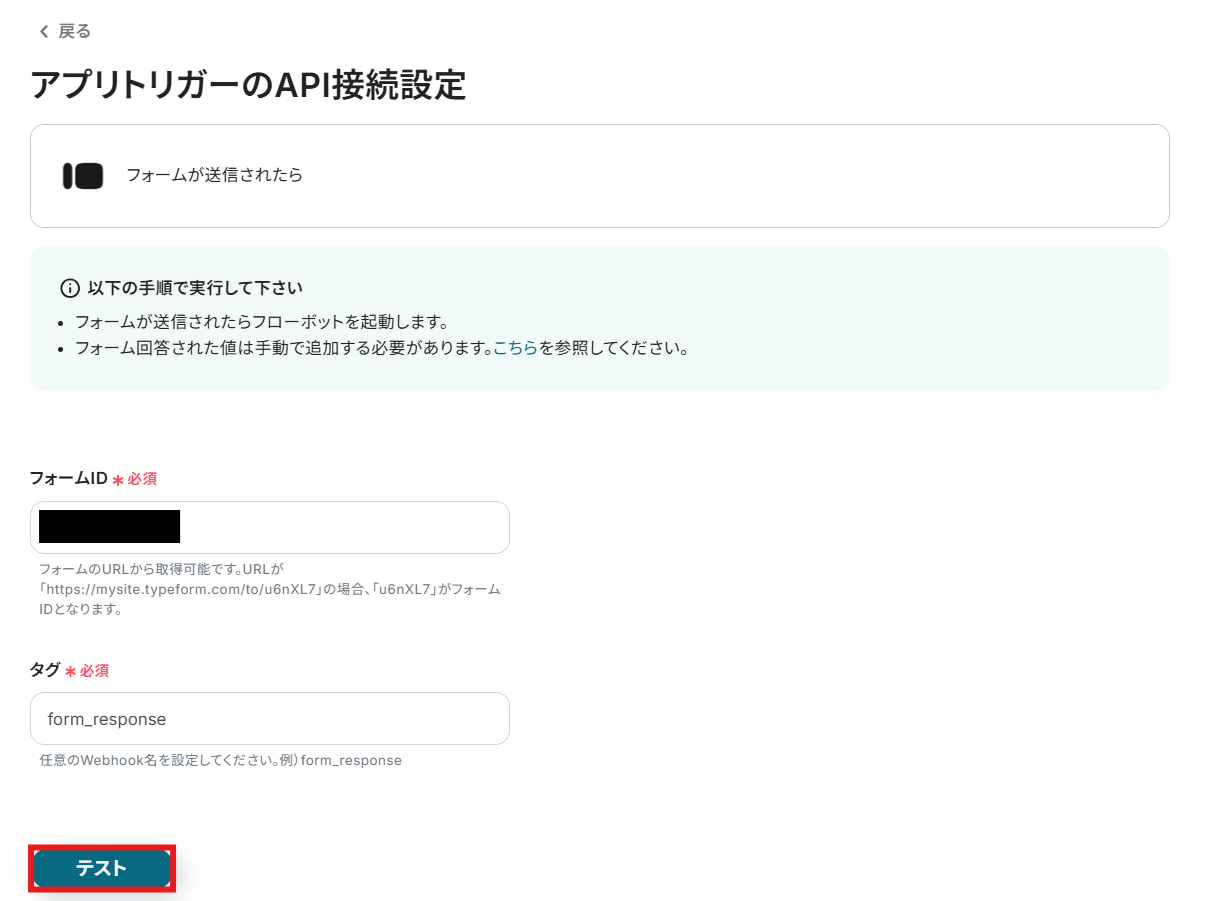
テスト成功が表示されたら次へボタンをクリックしましょう。
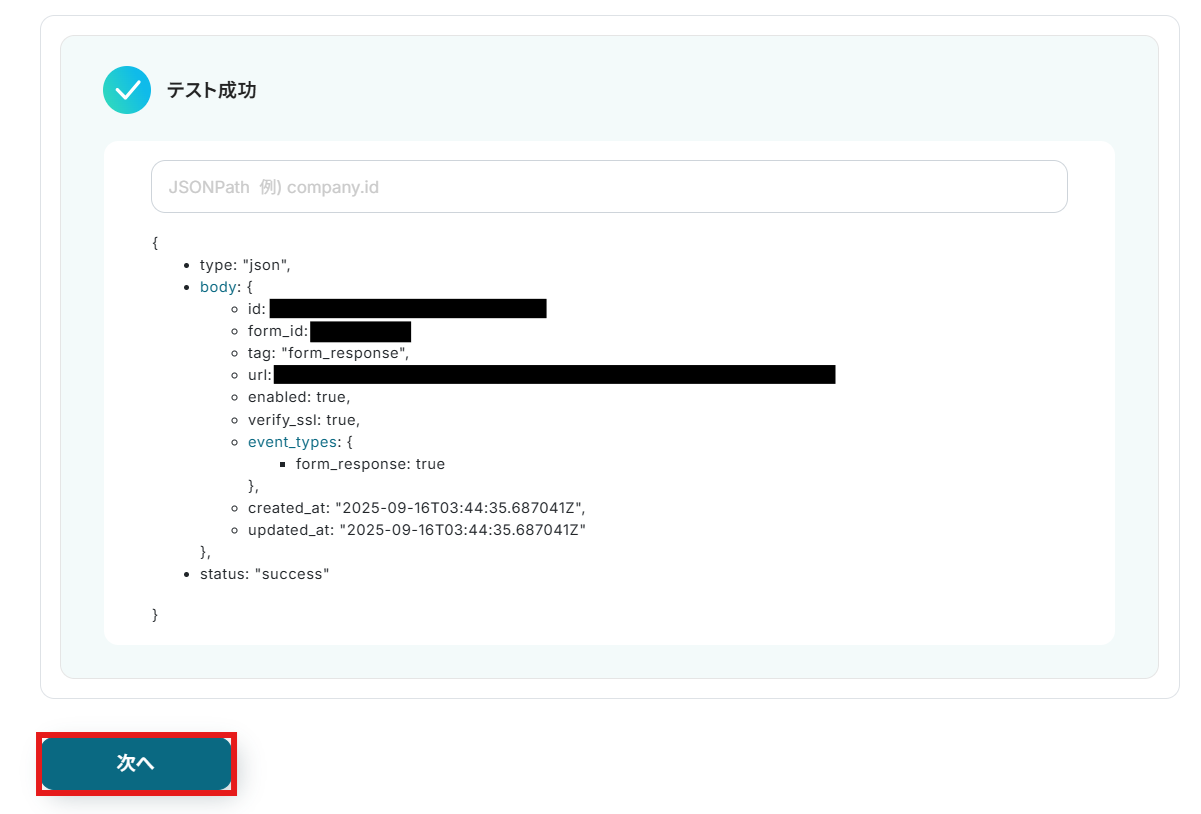
次の画面のテストでフォームの回答結果を取得するため、先ほど作成したフォームに回答を送信してください。
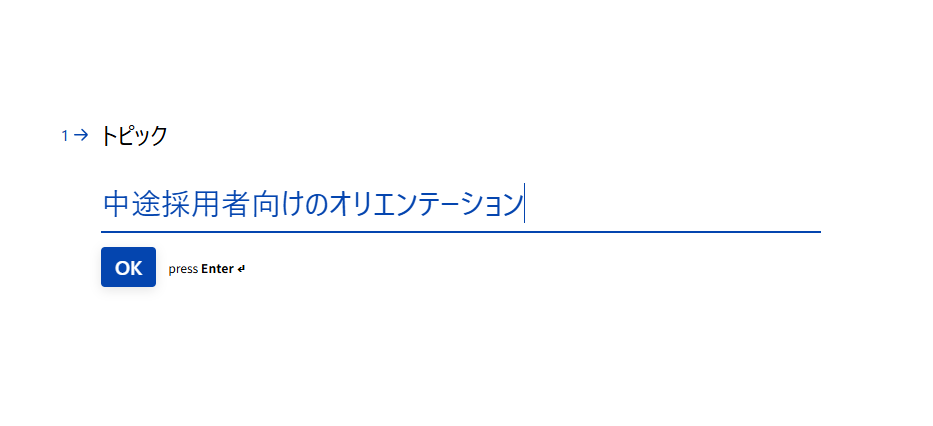
回答を送信したらYoom画面に戻りテストボタンをクリックしましょう。
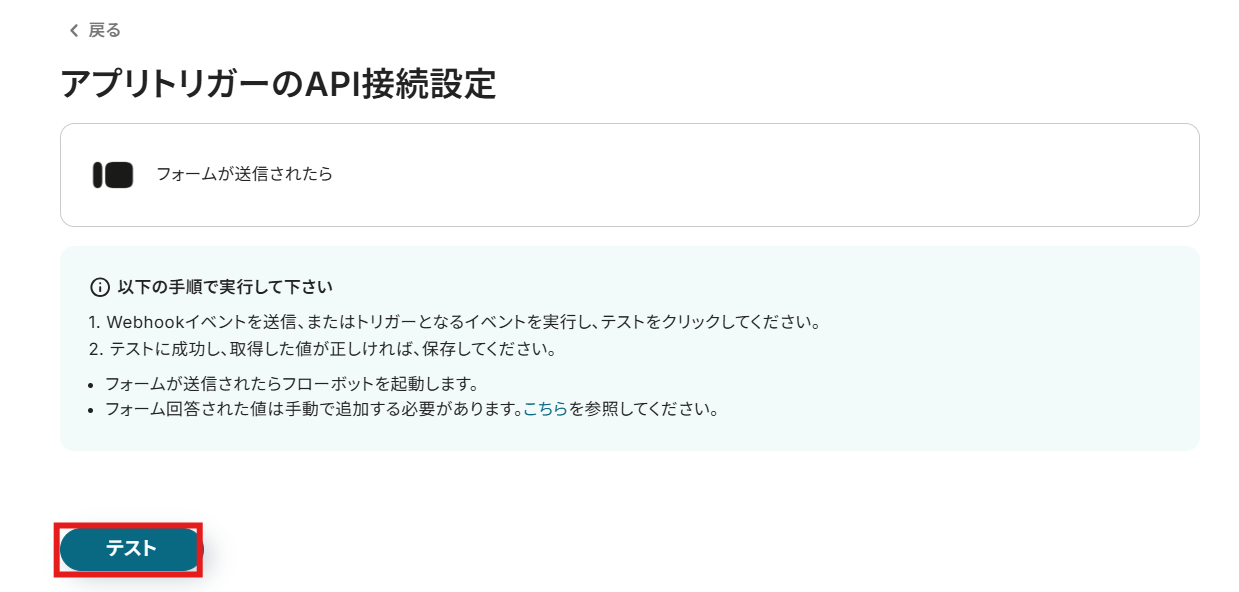
テスト成功が表示されたら、回答の取得完了となります。
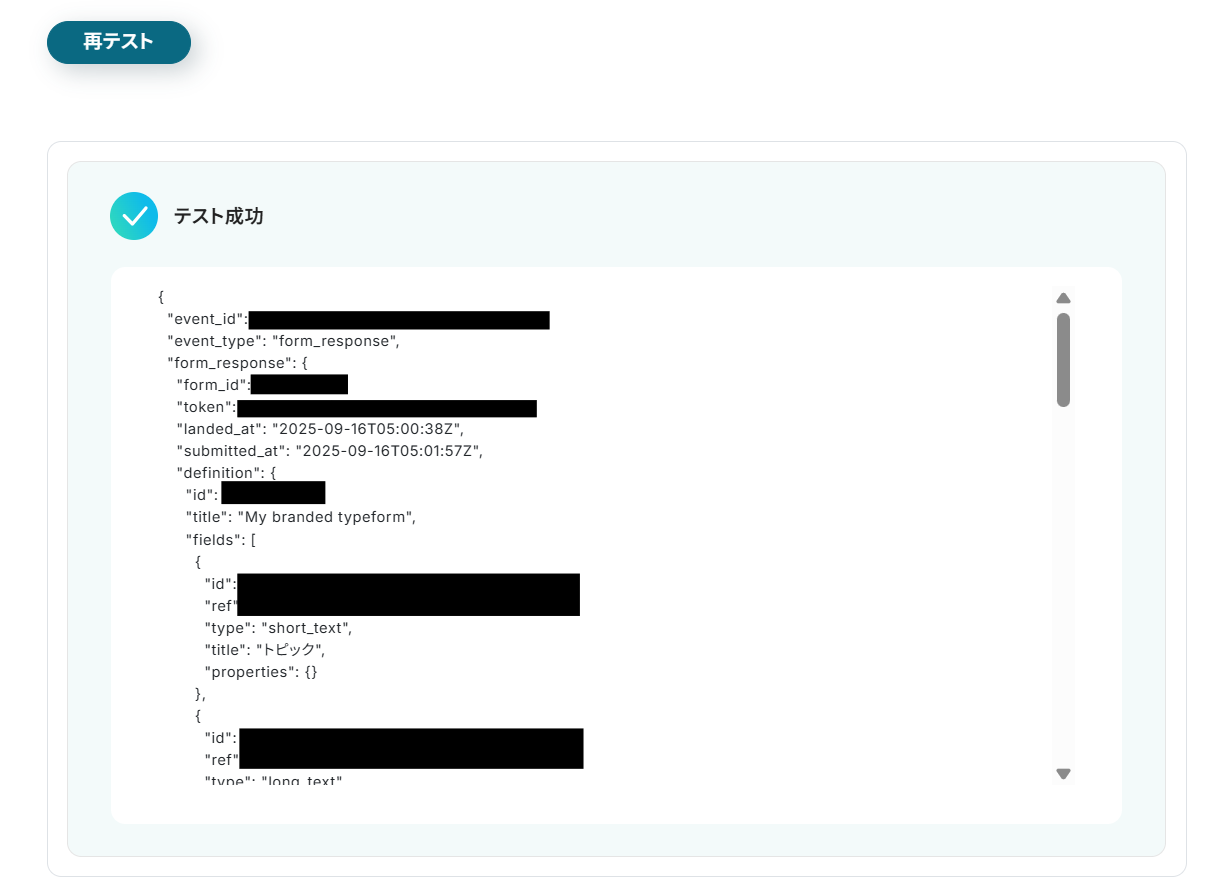
取得した値を確認すると項目名が誤っていたり、取得できていない値があったりするため調整を行います。
確認し、問題なく取得できている場合は以下の説明は目を通していただくだけで問題ありません。
※「取得した値ってなんだろう?」と思った方は下記の記事をご参照ください。
アウトプットについて
- 会議の説明:画像では開始日時の項目名で作成されているため、修正を行います。画面赤枠の鉛筆マークをクリックしましょう。
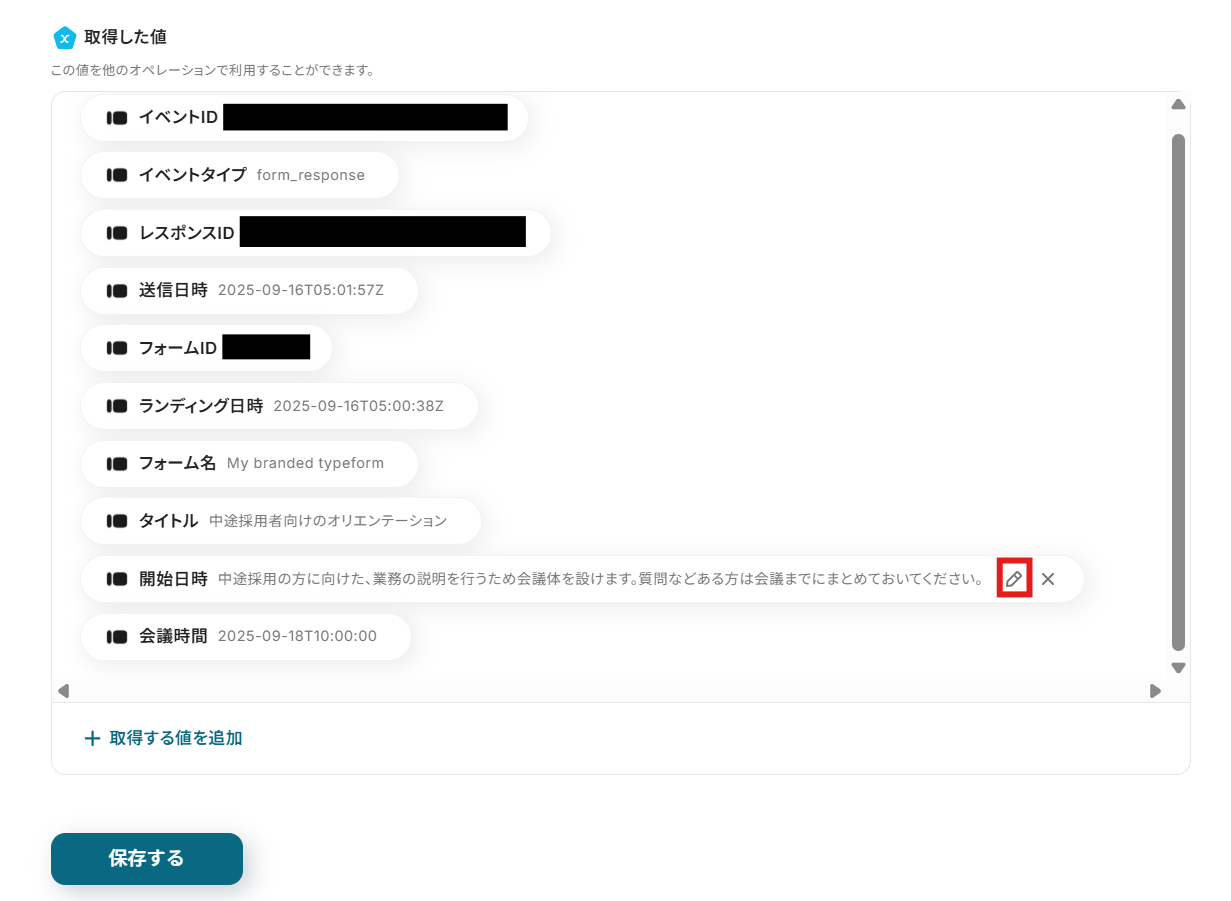
項目名を会議の説明に変更し、保存ボタンをクリックしてください。
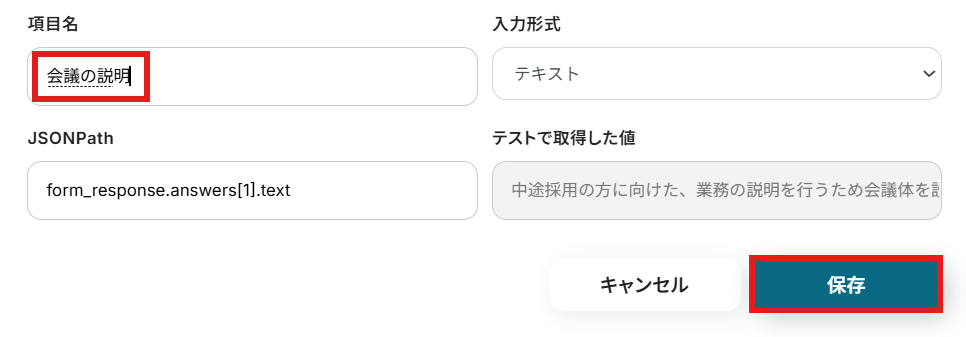
- 開始日時:画像では会議時間の項目名で作成されているため、修正を行います。画面赤枠の鉛筆マークをクリックしましょう。
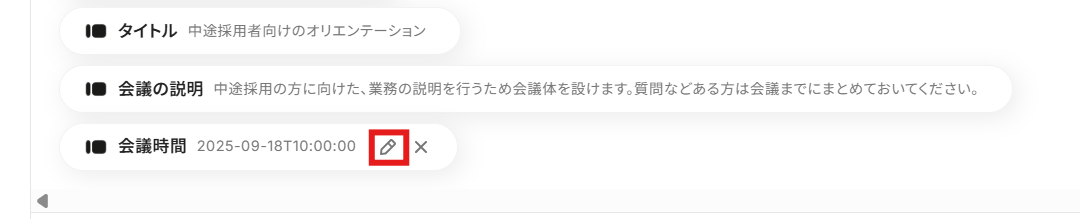
項目名を会議開始日時に変更し、保存ボタンをクリックしてください。
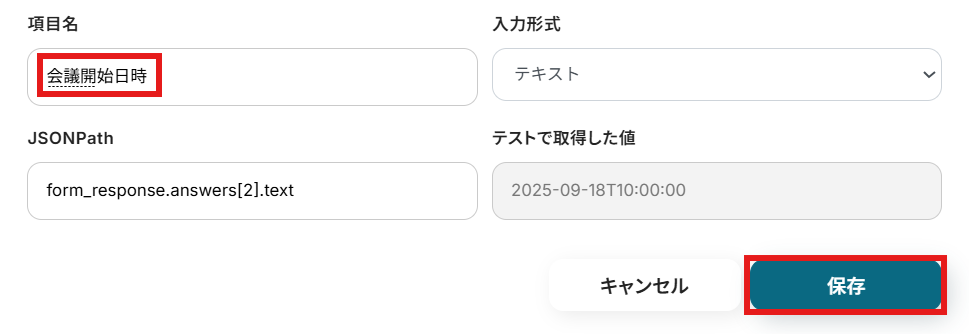
- 会議時間:こちらの項目は取得できていないため、取得する値の追加を行います。「取得する値を追加」をクリックしてください。
※取得する値を追加する方法はこちらのページにも手順が記載されています。
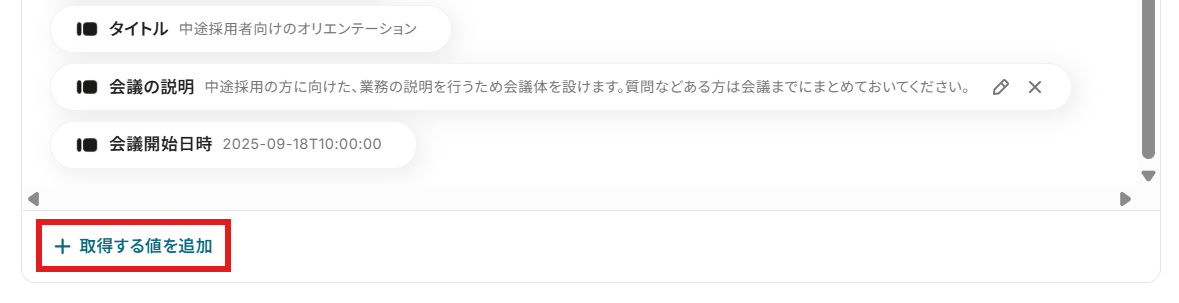
下記ウィンドウが表示されたら、取得したい項目を選択していきます。
この取得した回答をZoomに連携します。
answers→4内にあるtextの+ボタンをクリックしましょう。
他にも取得したい項目があれば、同様に追加を行ってください。
取得したい項目の選択が完了したら、追加ボタンをクリックしましょう。
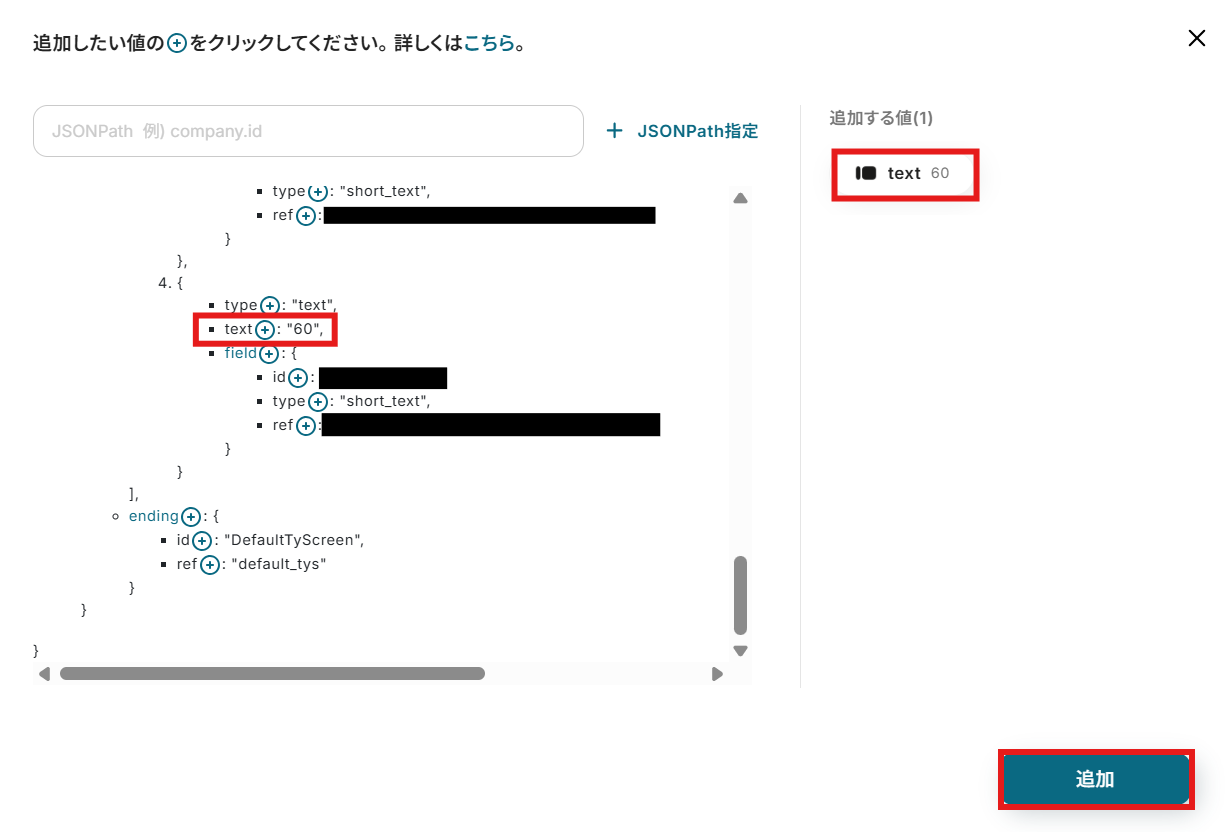
取得した値に先ほど追加した値が設定されていることを確認し、保存するボタンをクリックしましょう。
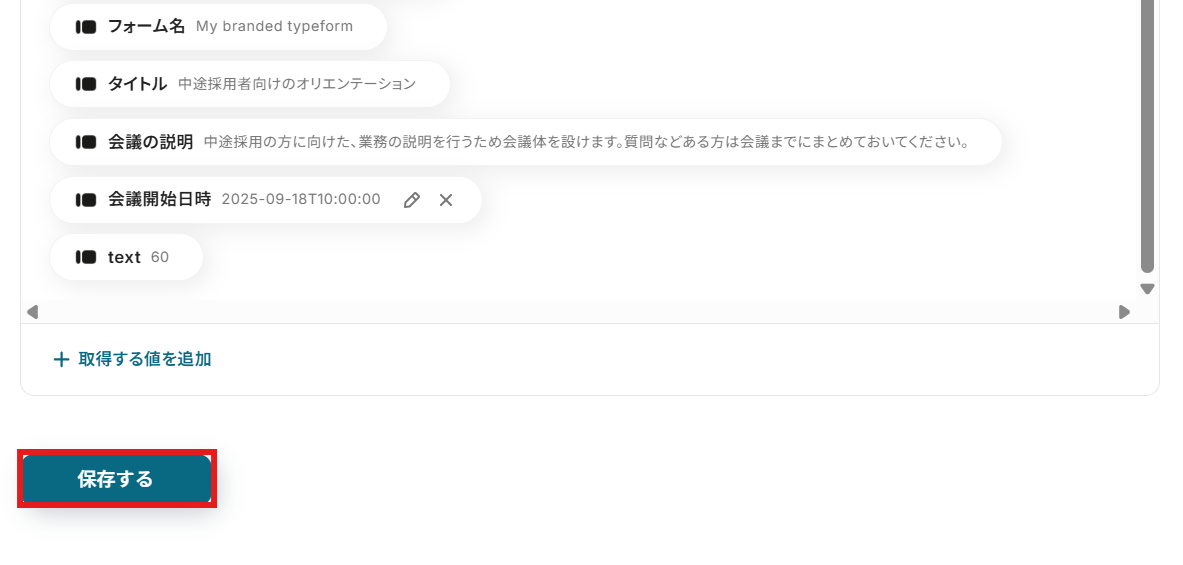
ステップ4:Zoomのミーティング作成設定
次にZoomへの設定を行っていきましょう。
画面赤枠の「ミーティングを作成」をクリックしてください。
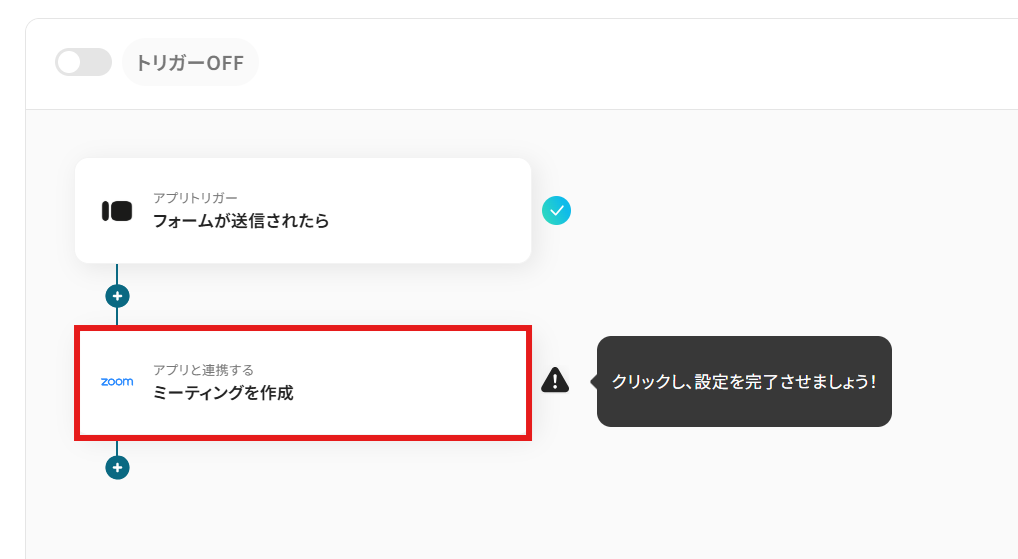
「連携アカウントとアクションを選択」画面では以下を設定します。
- タイトル:任意の値に変更可能です。
- アプリ:マイアプリ連携をしたZoomが反映されていることを確認しましょう。
- Zoomと連携するアカウント情報:フローと紐づけるアカウントを選択してください。対象のアカウントがリストに表示されていないときは「アカウントを追加」から追加が可能です。
- アクション:プルダウンより設定可能です。今回はデフォルトで設定されている項目(ミーティングを作成)のまま進みましょう。
設定が完了したら次へボタンをクリックしましょう。
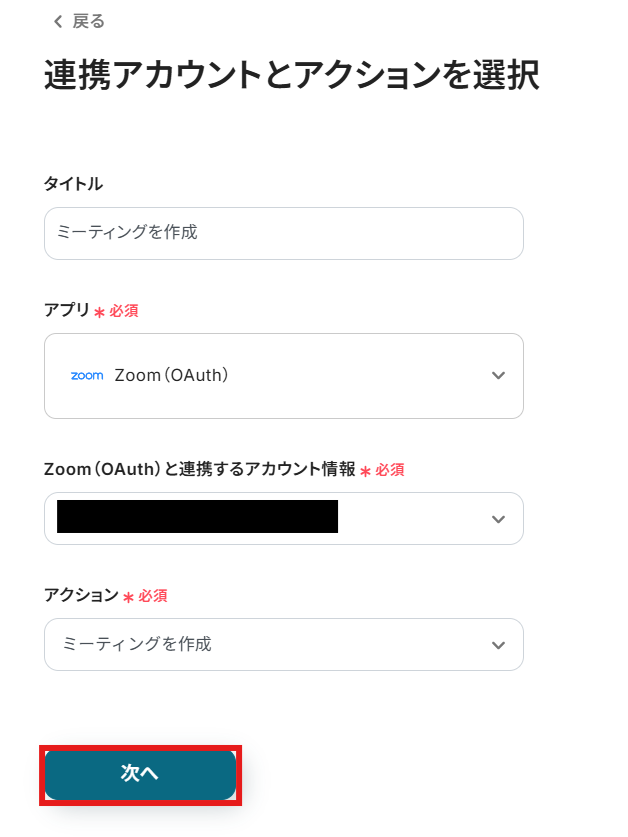
API接続設定画面ではZoomにミーティングを作成するための設定を行います。
- メールアドレス:ミーティングを作成するアカウントのアドレスを入力しましょう。
- トピック:ご利用状況にあわせて設定してください。
1つ前のステップで取得したタイトルの値を利用できます。
取得した値を活用することで、トリガーが実行されるたびに最新情報が反映されます。
直接入力した値は、固定値となるのでご注意ください。
取得した値と固定値を組み合わせて設定することも可能です。
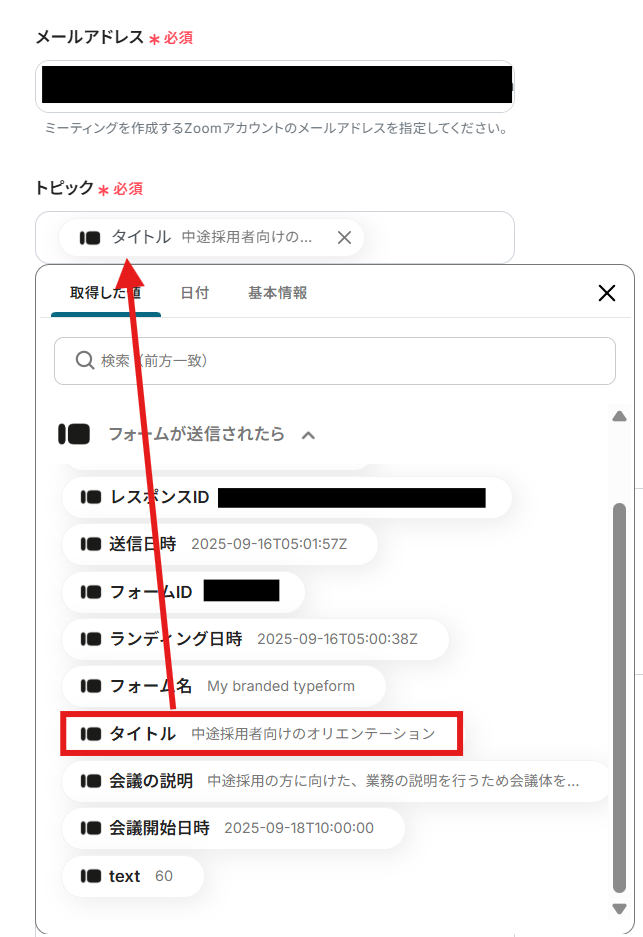
- 会議の説明:こちらもご利用状況にあわせて設定しましょう。
1つ前のステップで取得した会議の説明の値を利用できます。
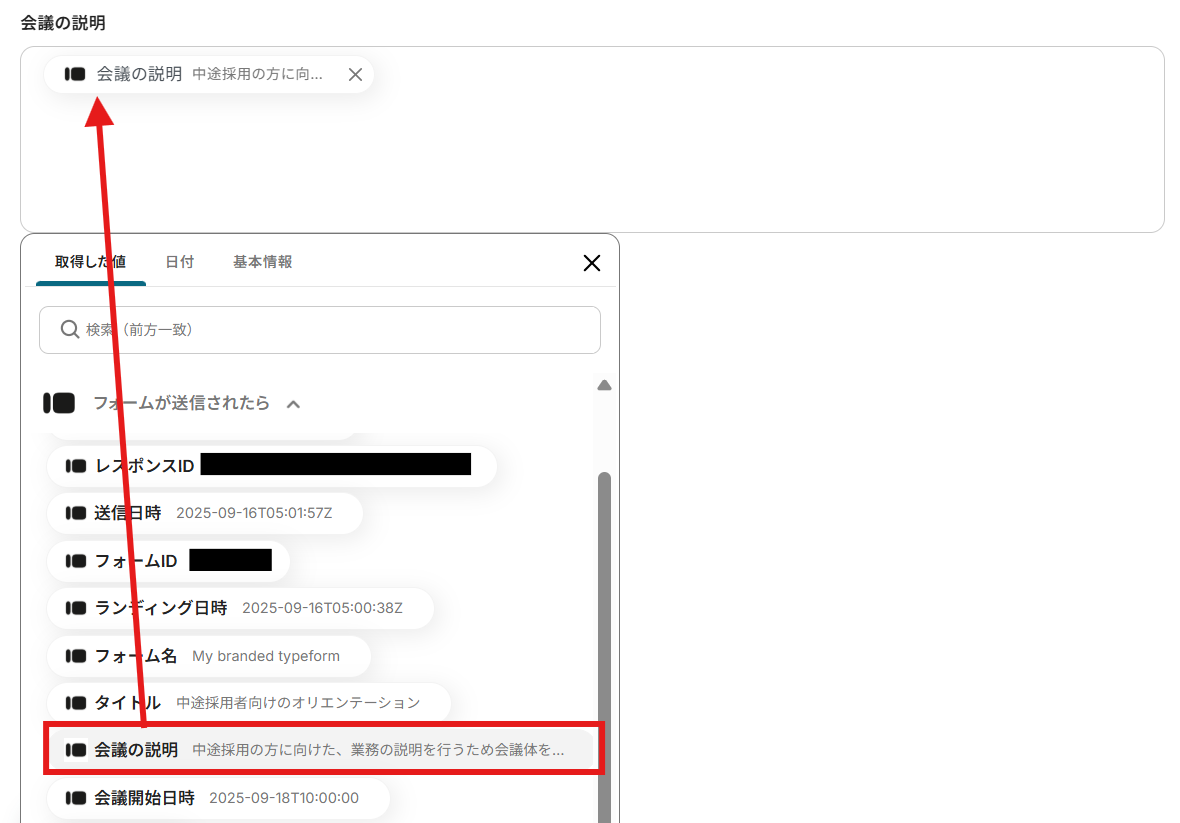
- 開始日時:1つ前のステップで取得した会議開始日時の値を設定できます。
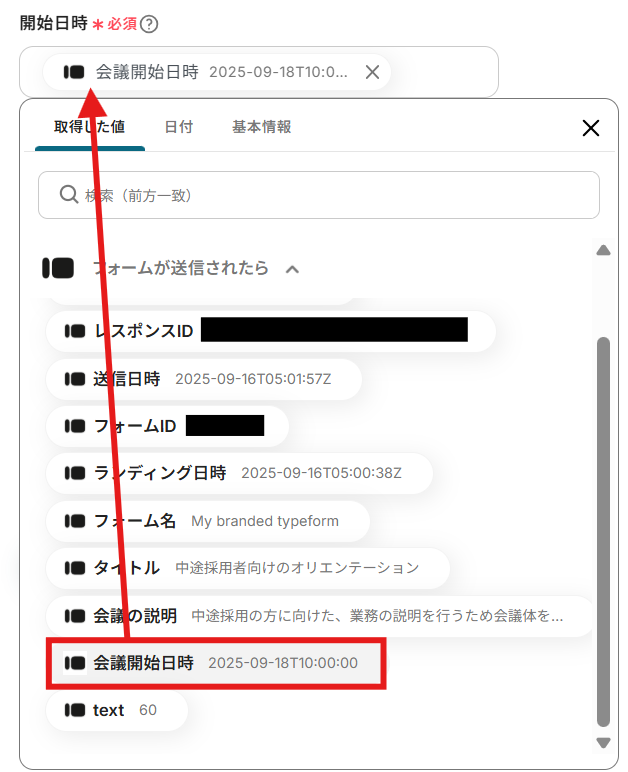
- 会議時間:固定値または1つ前のステップで取得した会議時間の値を設定してください。
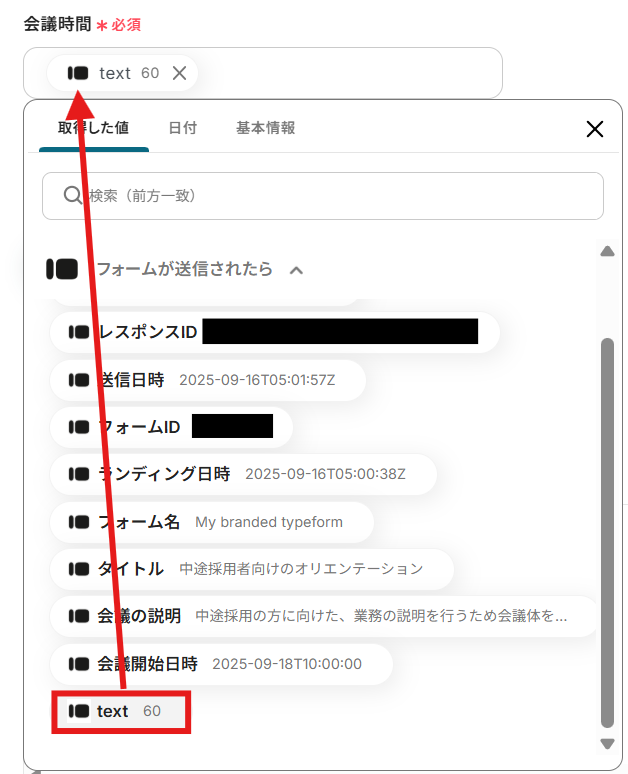
その他の項目は任意で設定を行ってください。
設定が完了したらテストボタンをクリックしましょう。
(※実際にZoomにミーティングが作成されます。)
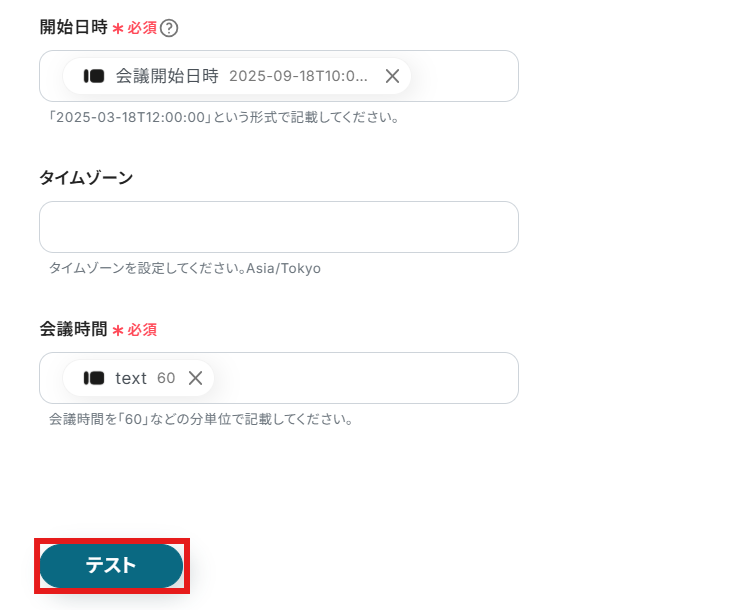
テスト成功が表示されていれば設定完了となります。
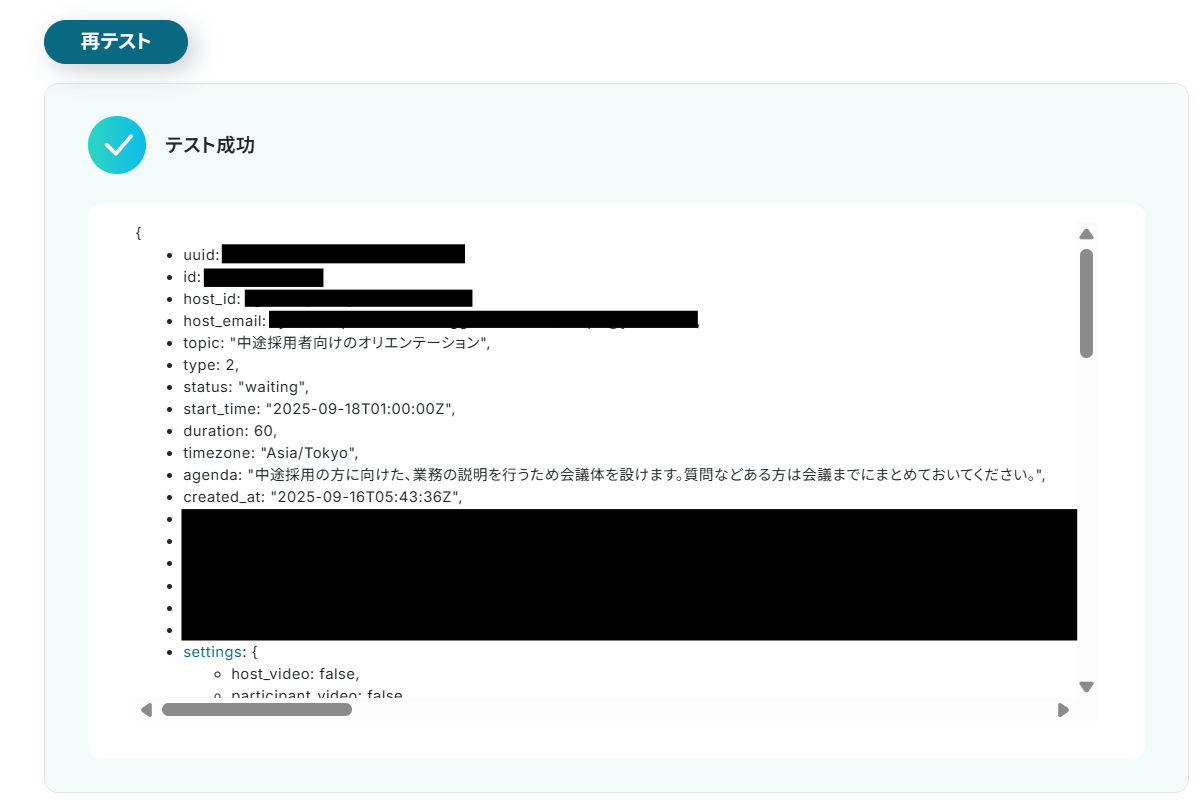
Zoomを参照し、ミーティングが作成されていることを確認しましょう。
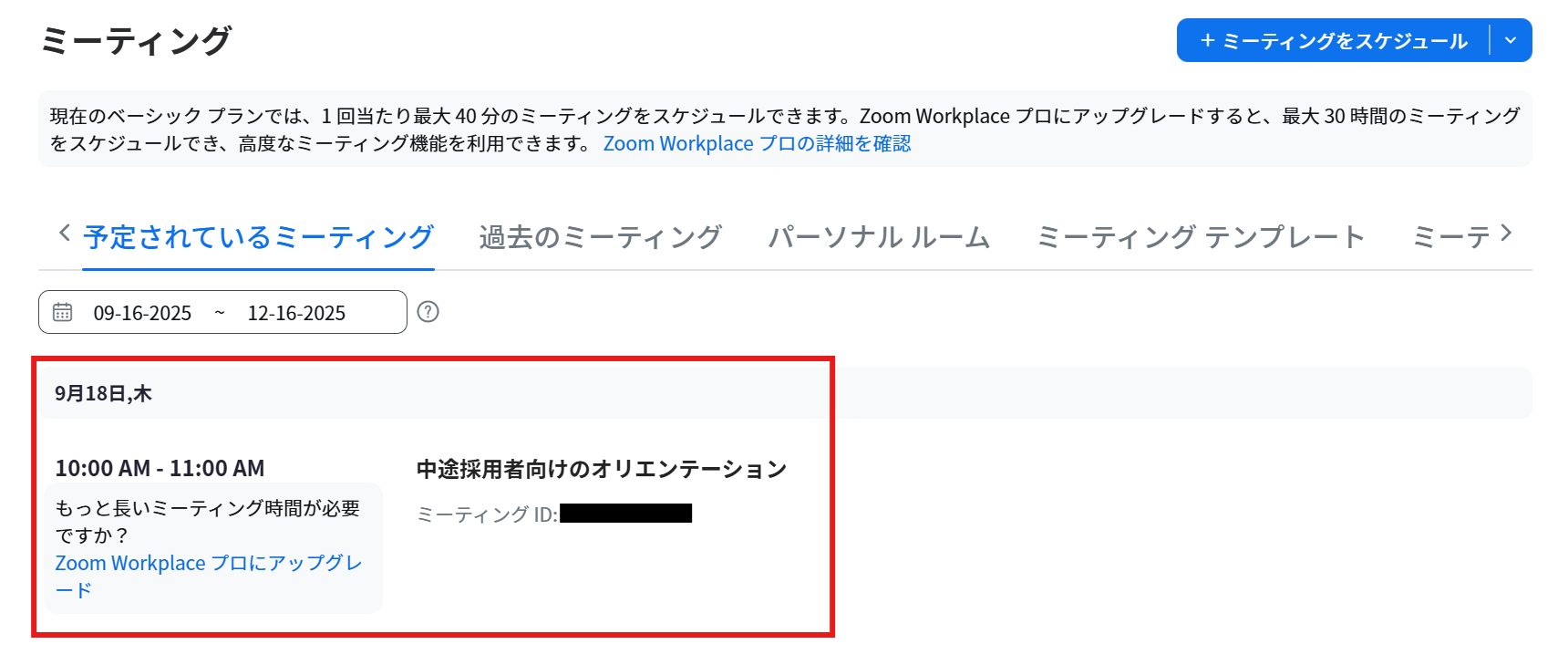
テストの内容に問題がなければ、保存するボタンをクリックしZoomのミーティング作成設定を完了させてください。
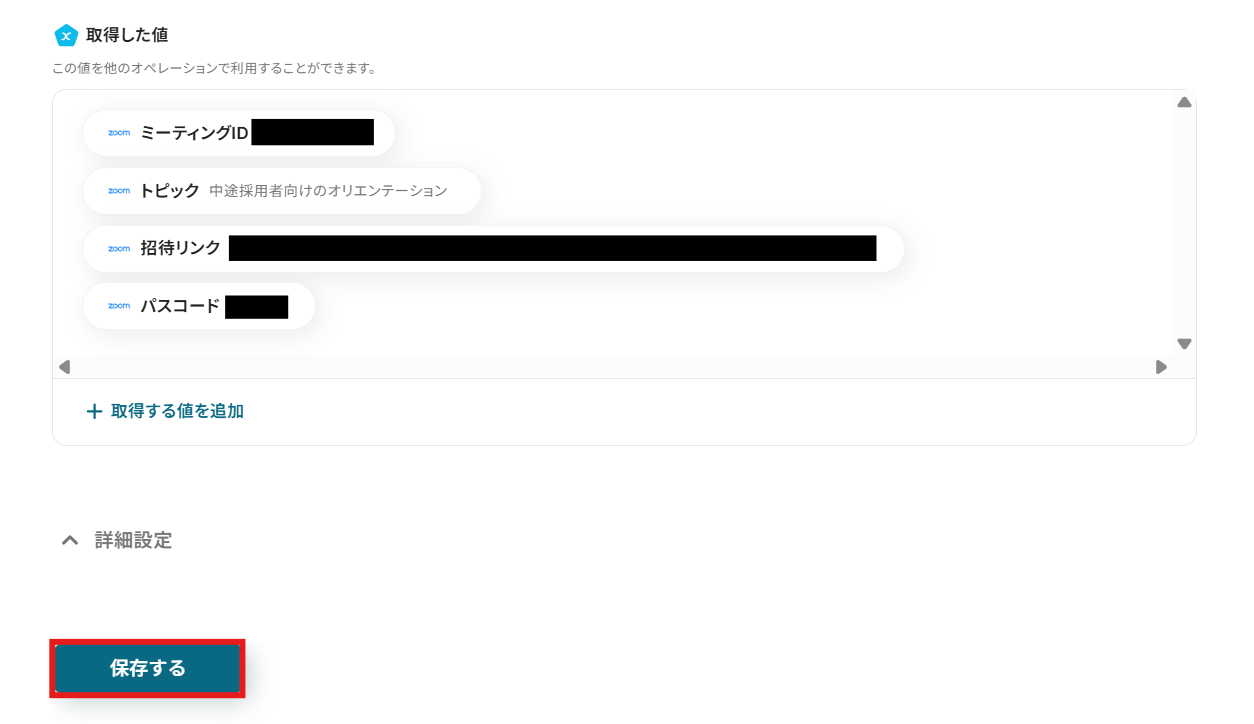
ステップ5:フローをONにして動作を確認
こちらで全ての項目の設定が完了しました!
以下の画面が表示されるので、「トリガーをON」をクリックしたら、自動化の設定は完了となります。
設定したフローボットが正常に起動するかチェックしてみましょう!
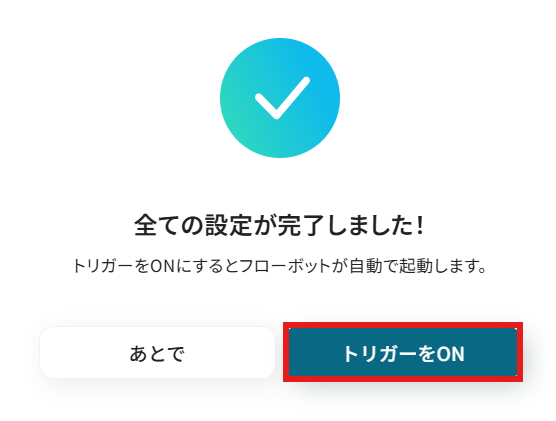
他にも、TypeformやZoomを活用した様々な自動化の実現が可能です!
以下のような自動化もYoomなら簡単に設定することができます!
Typeformを活用した自動化テンプレート
Typeformをトリガーとして他のアプリと連携すれば、送信された回答を自動で転記することができます。
手作業で内容を転記する手間を省けるため、業務の効率化が課題のときは、以下のテンプレートを試してみてくださいね!
Typeformの回答をもとに、Googleカレンダーに予定を追加する
試してみる
■概要
Typeformで受け付けたイベント予約や面談申し込みなどを、一件ずつ手作業でGoogleカレンダーに登録していませんか?
この作業は時間がかかるだけでなく、日時の入力ミスや登録漏れといったヒューマンエラーの原因にもなりかねません。
このワークフローを活用すれば、Typeformのフォームが送信されると同時にGoogleカレンダーに予定が自動で追加されるため、日程調整の手間やヒューマンエラーの発生を軽減する有用ツールとなります。
■このテンプレートをおすすめする方
・Typeformで受け付けた申し込みをGoogleカレンダーで管理している方
・Typeformを使った面接や商談などの日程調整業務を効率化したいと考えている方
・手作業によるカレンダーへの予定登録を自動化し、コア業務に集中したい方
■注意事項
・Typeform、GoogleカレンダーのそれぞれとYoomを連携してください。
・Typeformで回答内容を取得する方法は以下を参照してください。
https://intercom.help/yoom/ja/articles/5404443
Typeformが送信されたらサスケにリードを登録する
試してみる
Typeformから回答が送信されたらサスケにリードを登録するフローです。
Typeformで回答された内容をNotionのデータベースに追加する
試してみる
■概要
Typeformで収集したアンケートやお問い合わせの回答を、一件ずつ手作業でNotionのデータベースに転記する作業は、時間と手間がかかるのではないでしょうか。
また、手作業によるコピー&ペーストは、入力ミスや転記漏れといったヒューマンエラーの原因にもなり得ます。
このワークフローを活用すれば、Typeformでフォームが送信されると、その回答内容が自動でNotionのデータベースへ追加されるため、こうした課題を円滑に解消できます。
■このテンプレートをおすすめする方
・TypeformとNotion間のデータ転記作業を効率化したいと考えている方
・アンケートや問い合わせの回答をNotionで一元管理し、チームの情報共有を円滑にしたい方
・手作業による入力ミスや対応漏れを防ぎ、業務の正確性を高めたいと考えている方
■注意事項
・Typeform、NotionのそれぞれとYoomを連携してください。
・TypeformのアウトプットはJSONPathから取得可能です。取得方法は下記をご参照ください。
https://intercom.help/yoom/ja/articles/9103858
Typeformで送信された情報でGitHubにIssueを作成する
試してみる
■概要
「Typeformで送信された情報でGitHubにIssueを作成する」フローは、ユーザーからのフィードバックや問い合わせを効率的に開発プロジェクトに反映させる業務ワークフローです。
Typeformで集めたデータを自動的にGitHubのIssueとして登録することで、手動入力の手間を省き、迅速な対応を可能にします。
このワークフローを導入して、Typeformからの送信情報を自動でGitHubに連携させることで、情報の一元管理と迅速なIssue作成が実現します。
■このテンプレートをおすすめする方
・Typeformを活用して顧客やユーザーからのフィードバックを収集している開発チームの方
・GitHubでプロジェクト管理を行っており、Issue作成に手間を感じている方
・フォームからのデータを迅速に開発タスクとして反映させたいエンジニアやプロジェクトマネージャーの方
・手動でのデータ入力によるミスを減らしたいと考えている方
■注意事項
・GitHubとTypeformのそれぞれとYoomを連携してください。
・トリガーのアウトプット取得方法は下記を参考に行ってください。
https://intercom.help/yoom/ja/articles/5404443
Typeformの回答をもとに、Google Workspaceに新規ユーザーを追加する
試してみる
■概要
このワークフローでは、Typeformの回答をもとにGoogle Workspaceに新規ユーザーを自動追加することが可能です。この自動化により、手動での入力作業やミスを減らし、効率的なユーザー管理を実現します。
Yoomを利用すると、プログラミング不要で簡単にアプリ同士を連携することができます。
■このテンプレートをおすすめする方
・Typeformを活用して顧客や社員から情報を収集している管理者の方
・Google Workspaceでのユーザー管理作業を効率化したいIT担当者の方
・フォームデータを基にした自動化プロセスを導入し、業務の無駄を削減したい経営者の方
・手動でのユーザー追加作業に手間を感じているチームリーダーの方
■注意事項
・Typeform、Google WorkspaceのそれぞれとYoomを連携してください。
・Google Workspaceはチームプラン・サクセスプランでのみご利用いただけるアプリとなっております。フリープラン・ミニプランの場合は設定しているフローボットのオペレーションやデータコネクトはエラーとなりますので、ご注意ください。
・チームプランやサクセスプランなどの有料プランは、2週間の無料トライアルを行うことが可能です。無料トライアル中には制限対象のアプリを使用することができます。
Zoomを活用した自動化テンプレート
CRMアプリなどと連携することで、リードを登録した際にZoomでミーティングを自動作成できます。
テンプレートを設定するだけで手作業で会議を作成する手間が省けるため、会議の作成漏れを防ぎたいときなどにおすすめです。
HubSpotで新規コンタクトが作成されたらZoomミーティングを自動で作成し、詳細をメール送信する
試してみる
■概要
「HubSpotで新規コンタクトが作成されたらZoomミーティングを自動で作成し、詳細をメール送信する」フローは、営業やマーケティング業務の効率化を図る業務ワークフローです。
新しいコンタクトがHubSpotに登録されると、Yoomが自動的にZoomミーティングを設定し、その詳細を関連担当者やコンタクトにメールで通知します。
これにより、手動でのミーティング設定や情報共有の手間が省け、迅速なコミュニケーションが可能になります。
HubSpotとZoomの連携を活用することで、営業プロセス全体のスムーズな進行をサポートし、チームの生産性向上に貢献します。
■このテンプレートをおすすめする方
・HubSpotを活用して顧客管理を行っている営業担当者の方
・Zoomを頻繁に利用してオンラインミーティングを実施しているチームリーダーの方
・新規コンタクトのフォローアッププロセスを自動化したいマーケティング担当者の方
・手動でのミーティング設定が煩雑で時間を取られている中小企業の経営者の方
・HubSpotとZoomの連携を通じて業務効率化を図りたいIT担当者の方
■注意事項
・HubSpot、ZoomのそれぞれとYoomを連携してください。
・トリガーは5分、10分、15分、30分、60分の間隔で起動間隔を選択できます。
・プランによって最短の起動間隔が異なりますので、ご注意ください。
Zoomでミーティングが終了したら、ChatworkにレコーディングURLを通知
試してみる
Zoomでミーティングが終了したら、Chatworkの任意の送付先にミーティングのレコーディングURLを通知するフローです。
Zoomでミーティングが終了したら会議の文字起こしをGoogleドキュメントに保存する
試してみる
Zoomでミーティングが終了したら、自動的に会議内容を自動で文字起こしし、文字起こしの結果をGoogleドキュメントに保存します。
Zoomウェビナー終了後、参加者リストを取得しYoomメールで録画リンクを共有する
試してみる
■概要
Zoomウェビナー終了後、参加者リストを取得しYoomメールで録画リンクを共有するフローです。
Yoomではプログラミング不要でアプリ間の連携ができるため、簡単にこのフローを実現することができます。
■このテンプレートをおすすめする方
・Zoomのウェビナー終了後、録画情報の取得や参加者へのメール連絡を手作業で行っている方
・ウェビナー後のフォローアップの迅速化を目指す営業やカスタマーサポートの担当者
・研修や顧客向けのオンラインセミナーを開催する機会が多く、参加者への連絡ミスを減らしたい方
・ウェビナーの開催頻度や参加者が増加しており、参加者のリスト抽出や連絡作業の負担に課題意識を持っている方
■注意事項
・ZoomとYoomを連携してください。
・Zoomのレコーディング情報を取得するためには、データがクラウドレコーディングされている必要があります。
・クラウドレコーディングはZoomの特定プランに限定されるためご注意ください。詳細は下記をご参照ください。
https://intercom.help/yoom/ja/articles/9550398
・「同じ処理を繰り返す」オペレーション間の操作は、チームプラン・サクセスプランでのみご利用いただける機能となっております。フリープラン・ミニプランの場合は設定しているフローボットのオペレーションやデータコネクトはエラーとなりますので、ご注意ください。
・チームプランやサクセスプランなどの有料プランは、2週間の無料トライアルを行うことが可能です。無料トライアル中には制限対象のアプリや機能(オペレーション)を使用することができます。
・トリガーは5分、10分、15分、30分、60分の間隔で起動間隔を選択できます。
・プランによって最短の起動間隔が異なりますので、ご注意ください。
kintoneでレコードが追加されたら、Zoomミーティングを作成する
試してみる
■概要
「kintoneでレコードが追加されたら、Zoomミーティングを作成する」ワークフローは、予定の作成作業が効率化します。
Zoomに直接アクセスすることなく、kintone上で会議の作成が完了するため、作業効率が向上するでしょう。
■このテンプレートをおすすめする方
・kintoneを利用して社内のデータ管理や業務プロセスを効率化している方
・迅速にZoomでのミーティングをセットアップし、対応力を高めたいと考えている方
・業務の効率化や時間短縮を目指している方
・スピーディな対応が求められる業務を担当している方
・手動でミーティングを設定する手間を省きたいと感じている方
・リモートワークを行っており、迅速な情報共有とコミュニケーションを重視している方
■注意事項
・kintoneとZoomのそれぞれとYoomを連携してください。
まとめ
TypeformとZoomの連携を自動化することで、これまで手作業で行っていた申し込み情報の転記やミーティング作成といった定型業務から解放され、ヒューマンエラーを削減できます。
これにより、担当者はウェビナーのコンテンツ準備や顧客フォローといった、本来注力すべきコア業務に集中できる環境が整うはずです!
今回ご紹介したような業務自動化を実現できるノーコードツール「Yoom」を使えば、プログラミングの知識がない方でも、直感的な操作で簡単に業務フローを構築可能です。
もし自動化に少しでも興味を持っていただけたなら、ぜひこちらから無料登録して、Yoomによる業務効率化を体験してみてください!
よくあるご質問
Q:作成したZoom URLを回答者に自動で送れますか?
A:はい。SlackやOutlookなどのオペレーションを追加することで、自動的に会議のリンクを送信することが可能です。
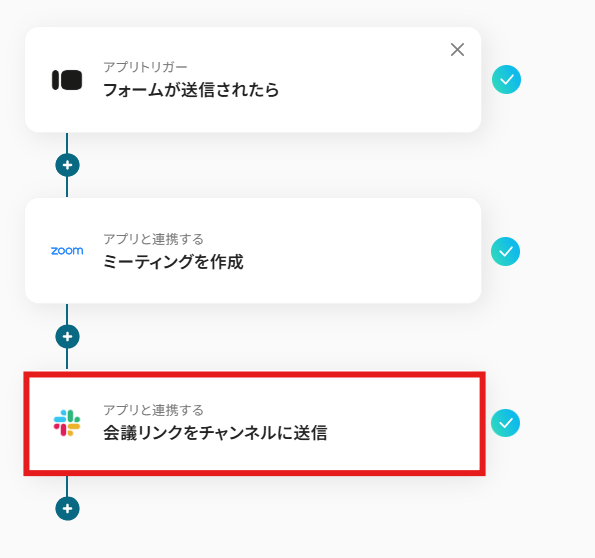
Q:Zoomウェビナーへの自動登録も可能ですか?
A:はい。
Zoomのアクションを選択する際に「ウェビナーに登録者を追加」を選んでいただければ、既存のウェビナーに回答者を追加する自動化フローを実現できます。
Zoomで実行可能なAPIアクションはこちらからご確認ください。
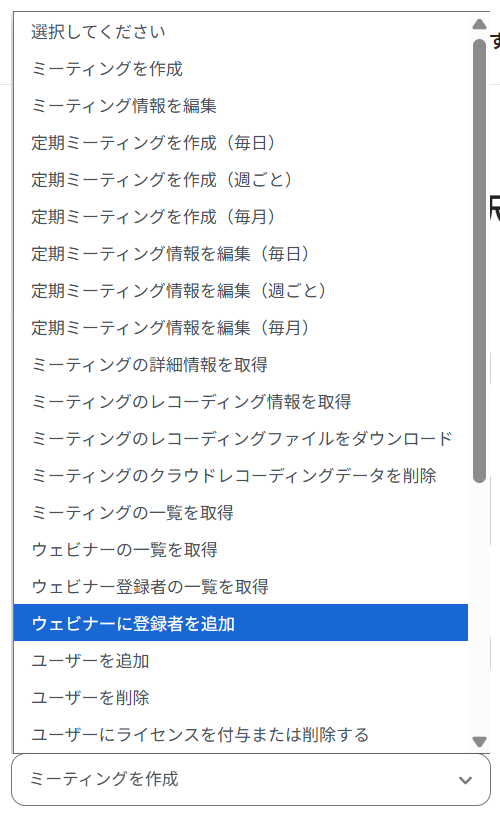
Q:連携エラーが発生した場合、どうやって気づけますか?
A:連携に失敗した場合はフローボットが停止し、Yoomに登録しているメールアドレスへ通知が行われます。
また、お送りしたメールから連携に失敗した際の原因を確認することも可能です。
原因を確認しても対処方法が分からない場合は、ヘルプページまたは、サポート窓口をご確認ください。